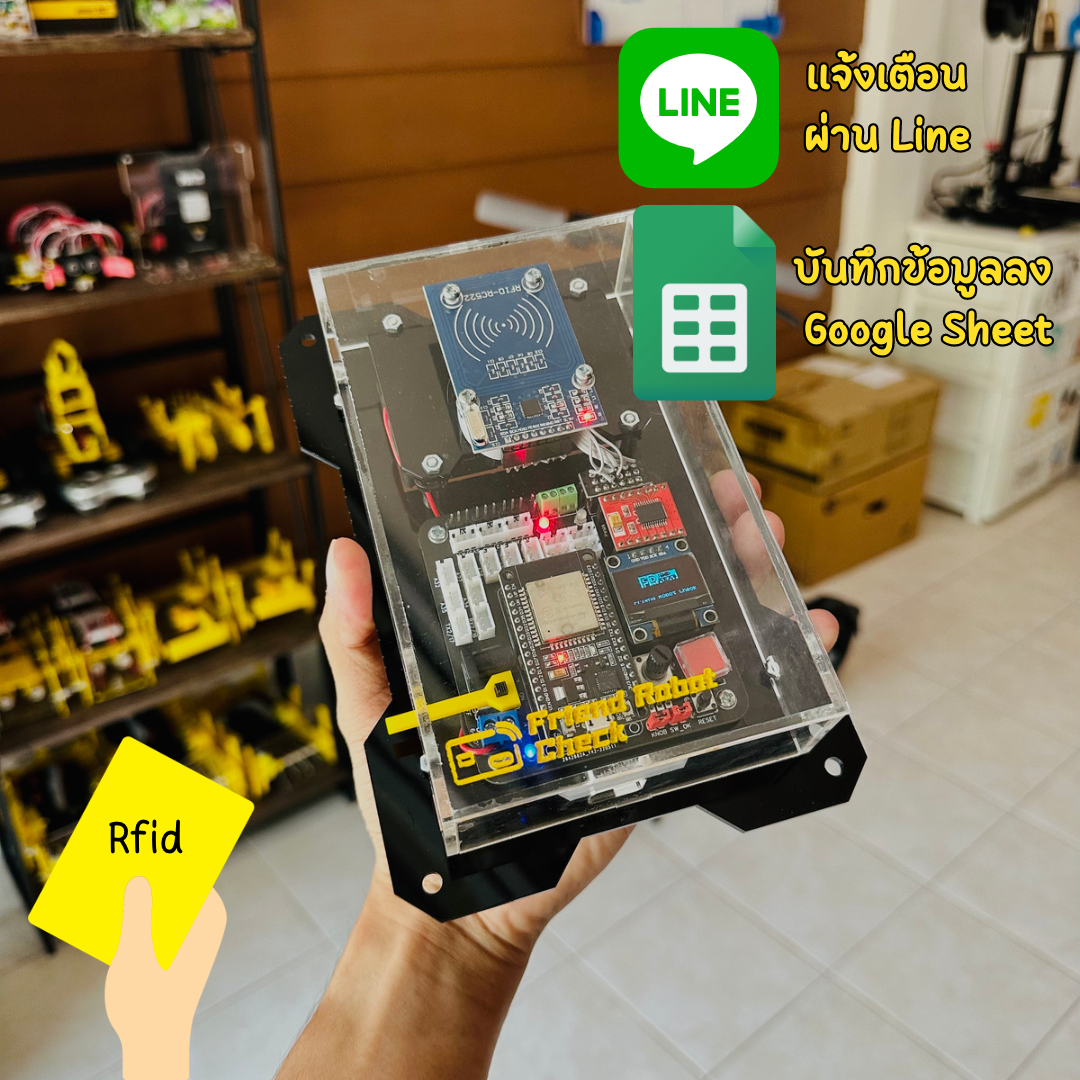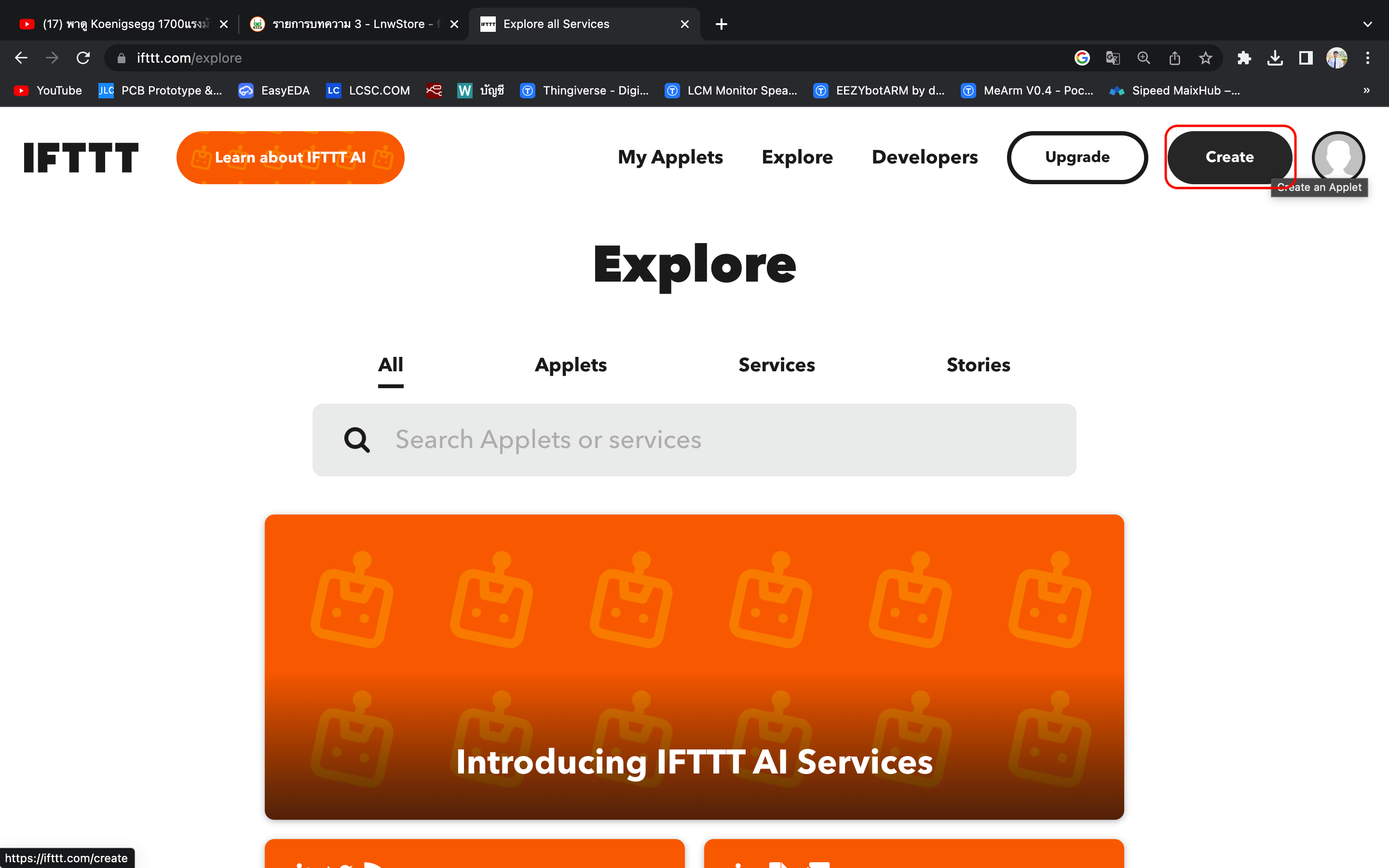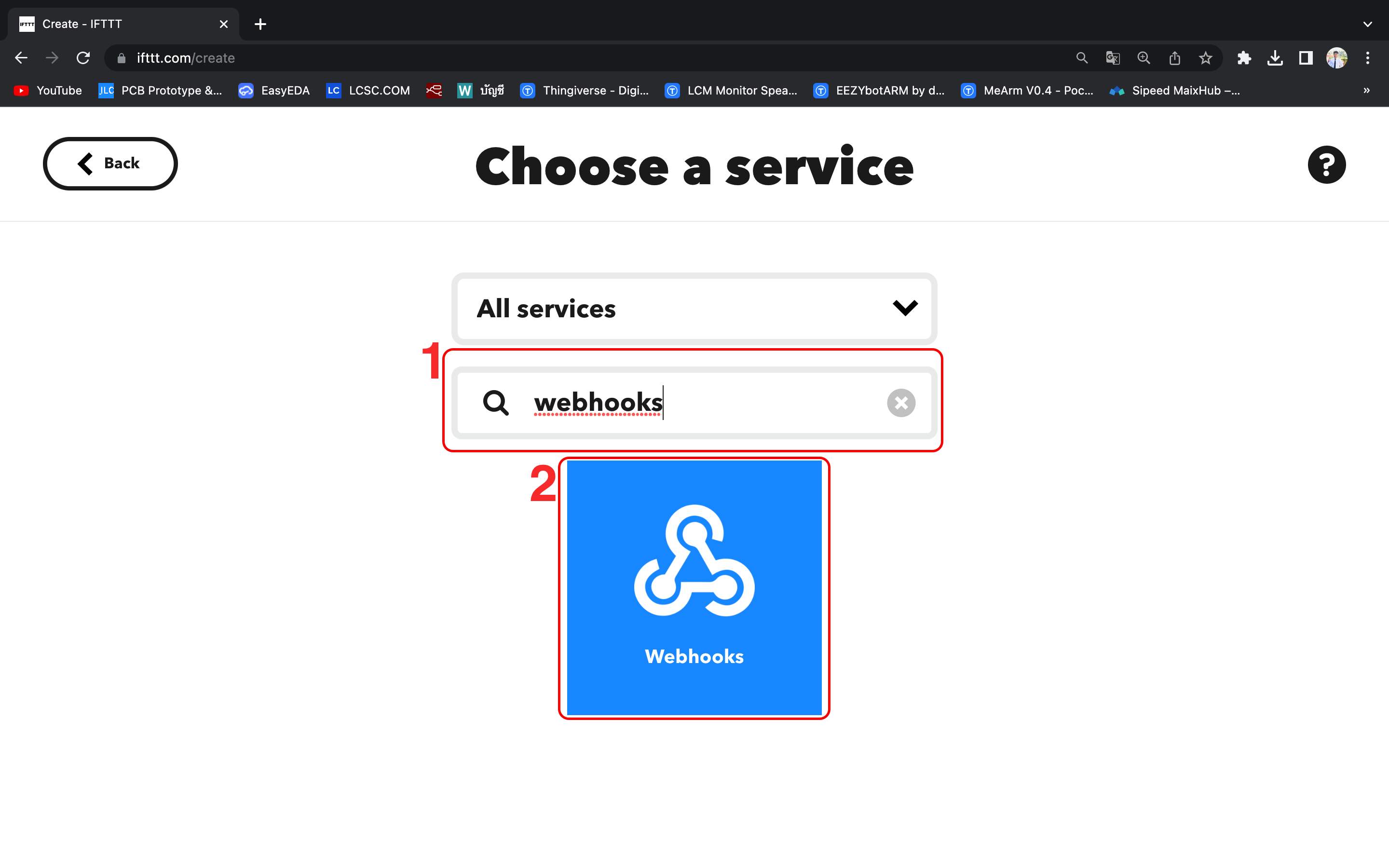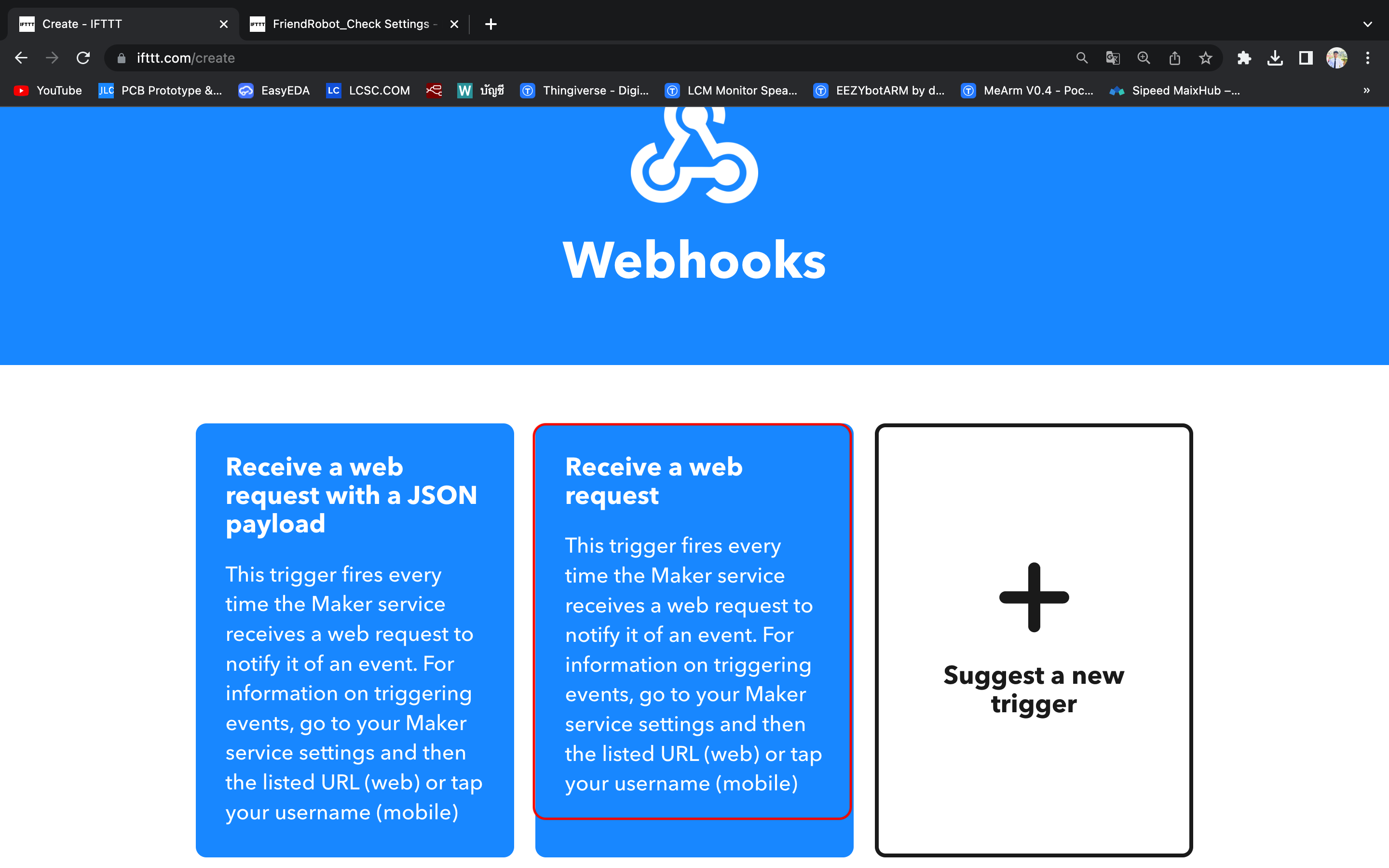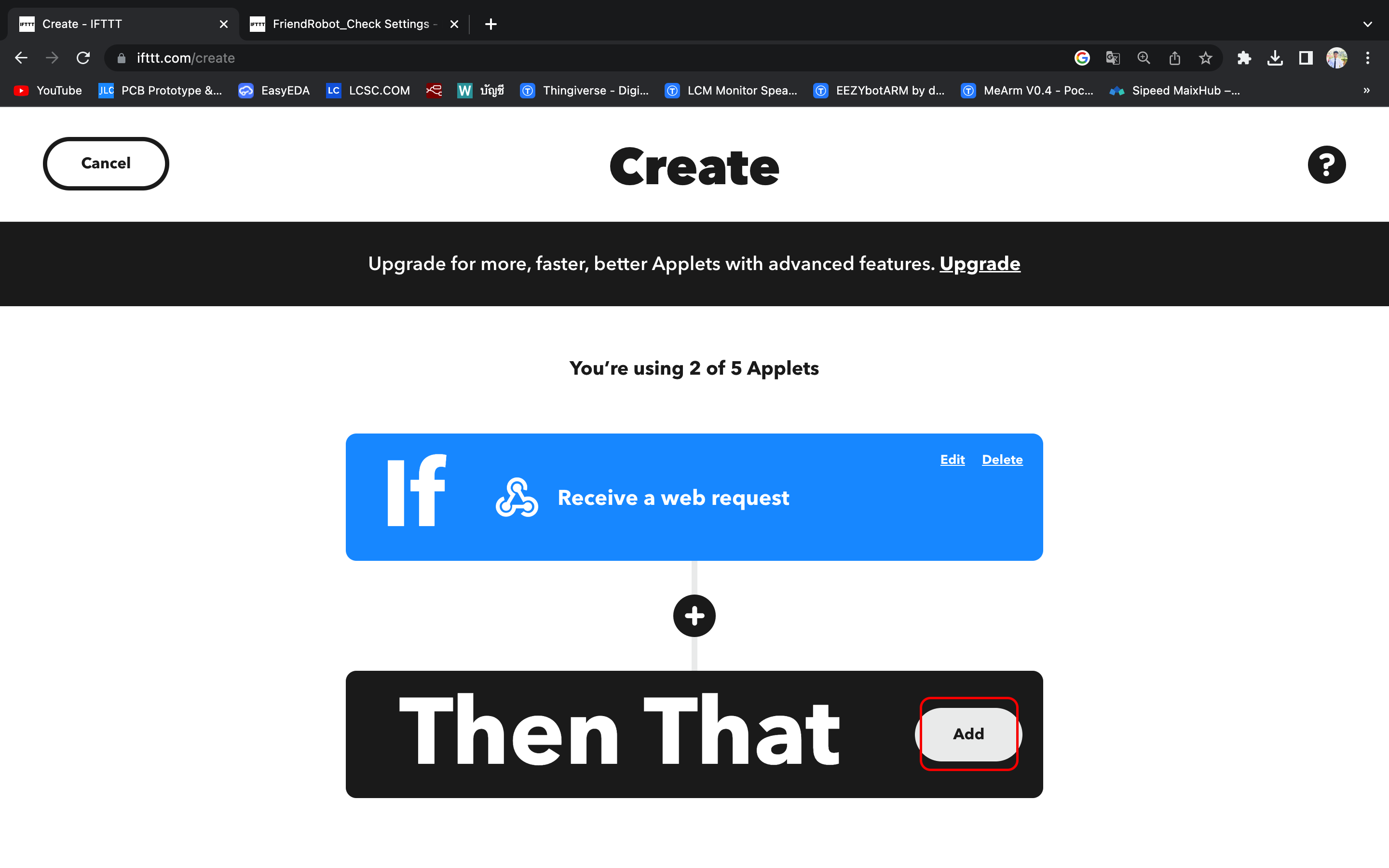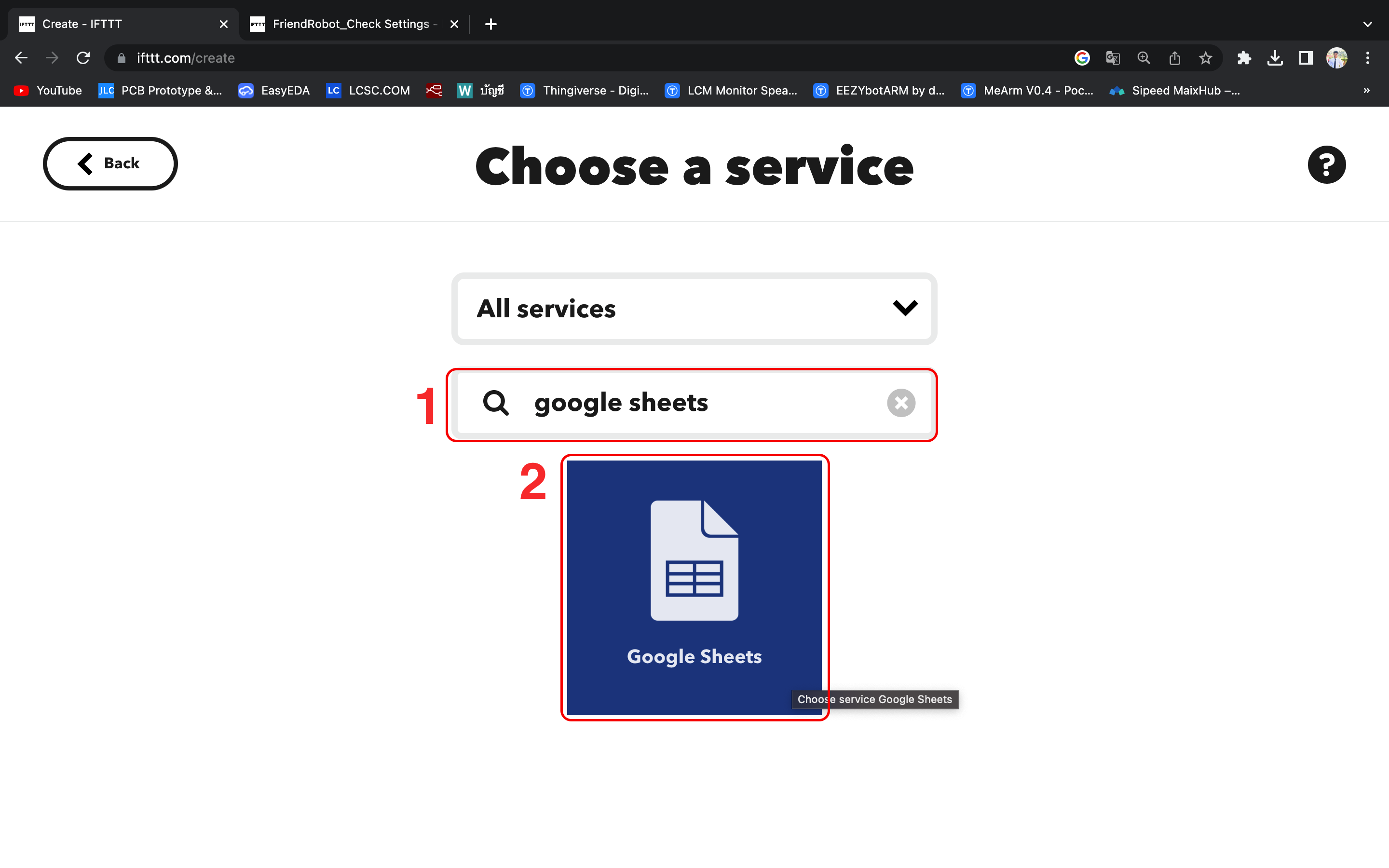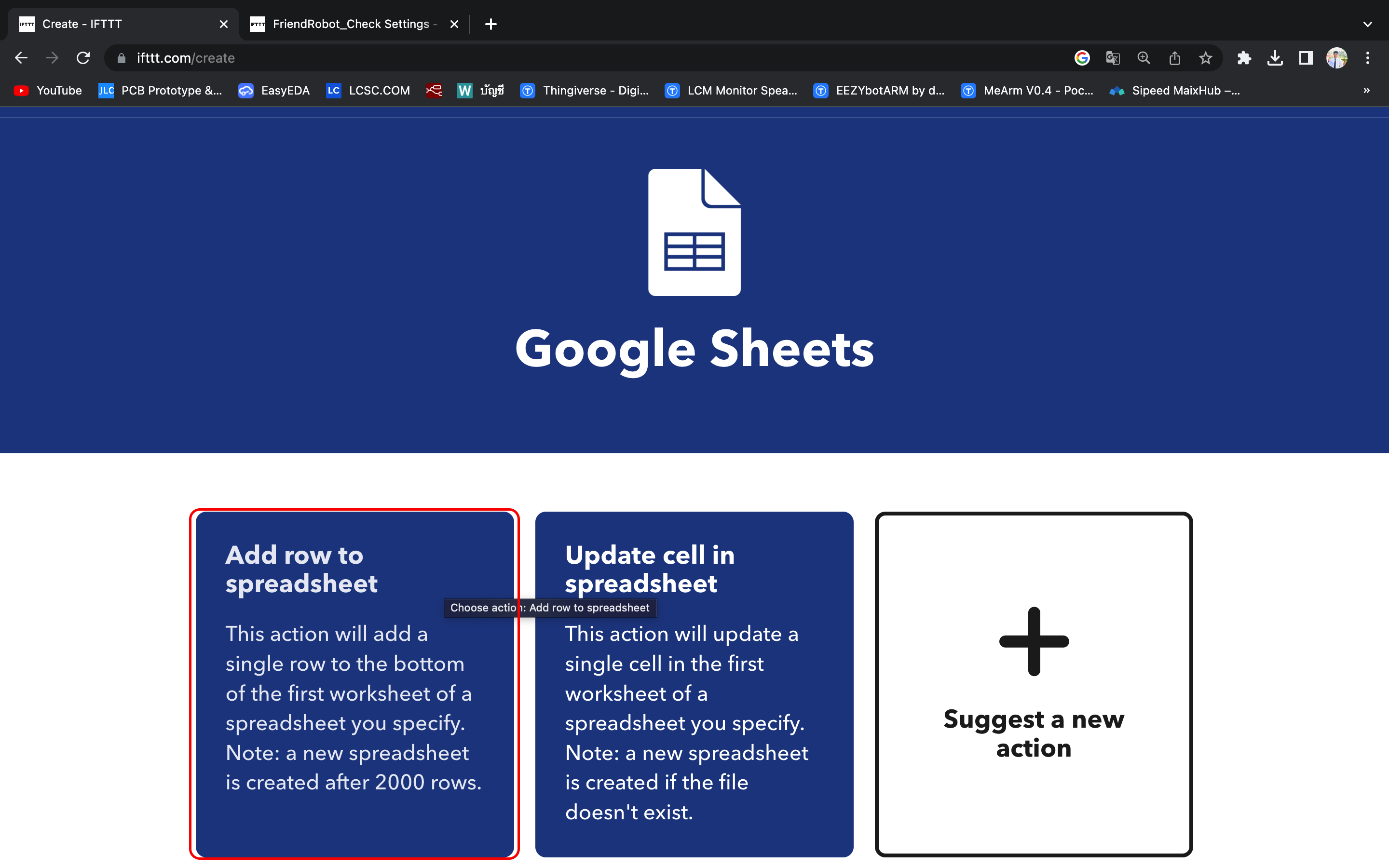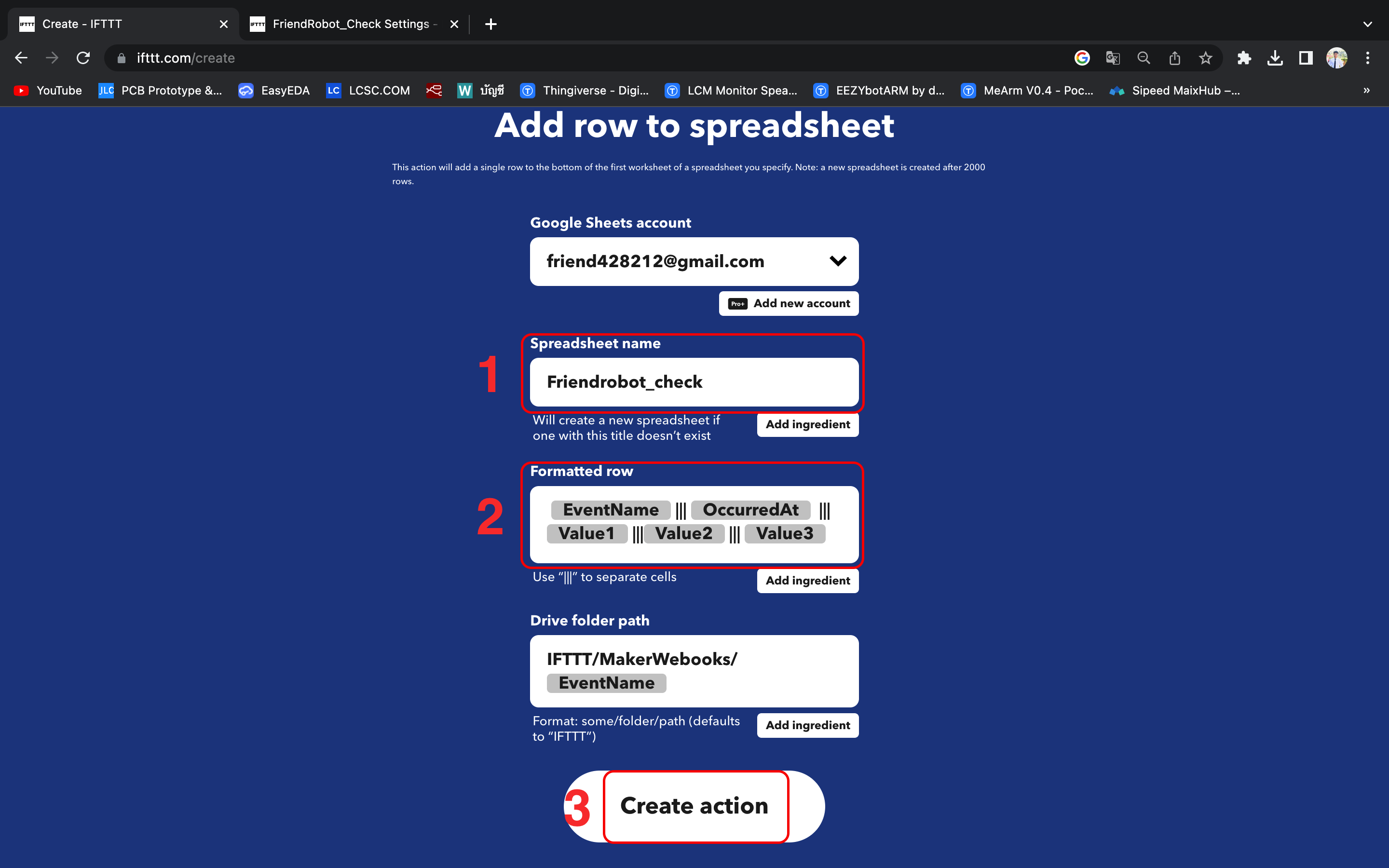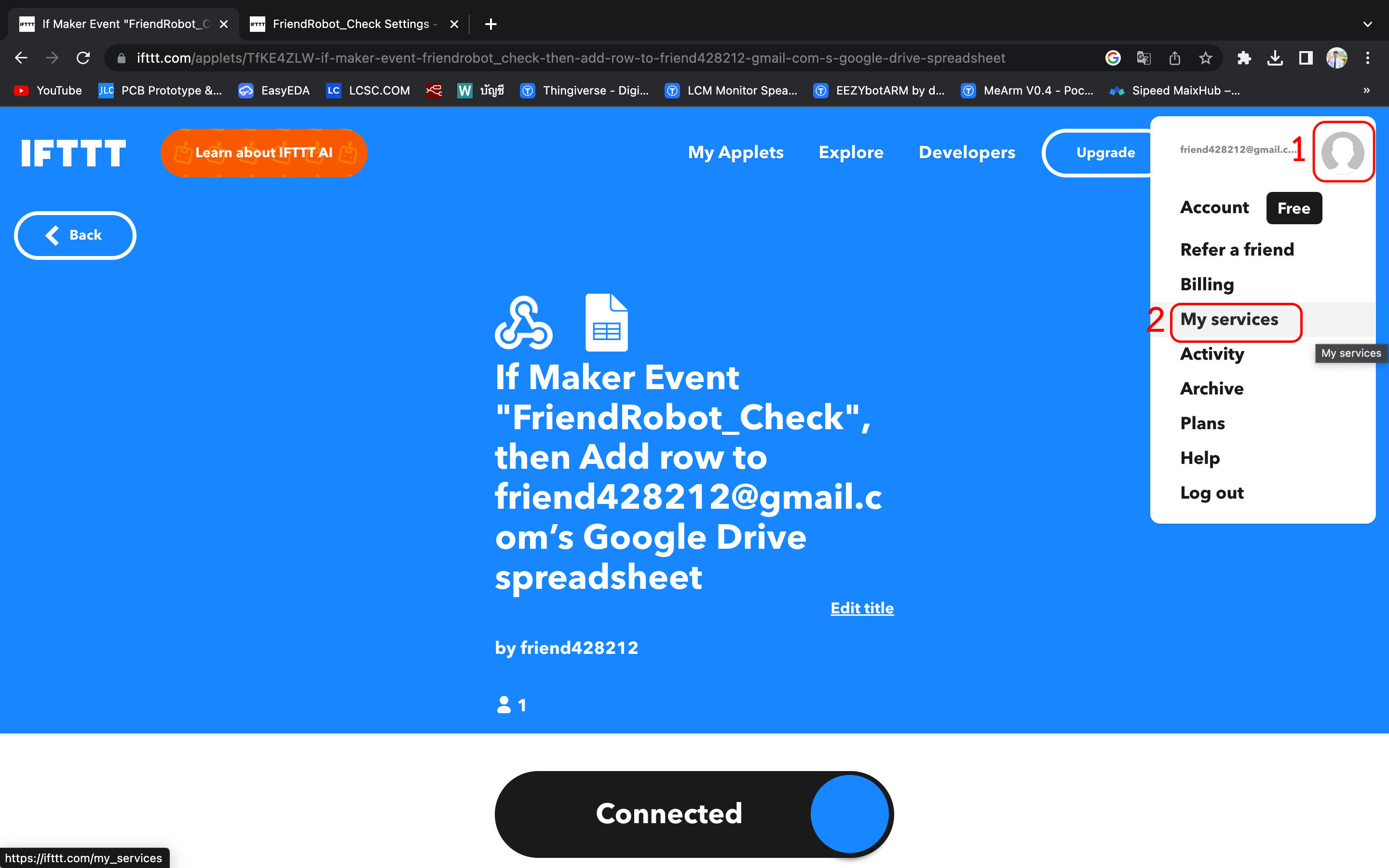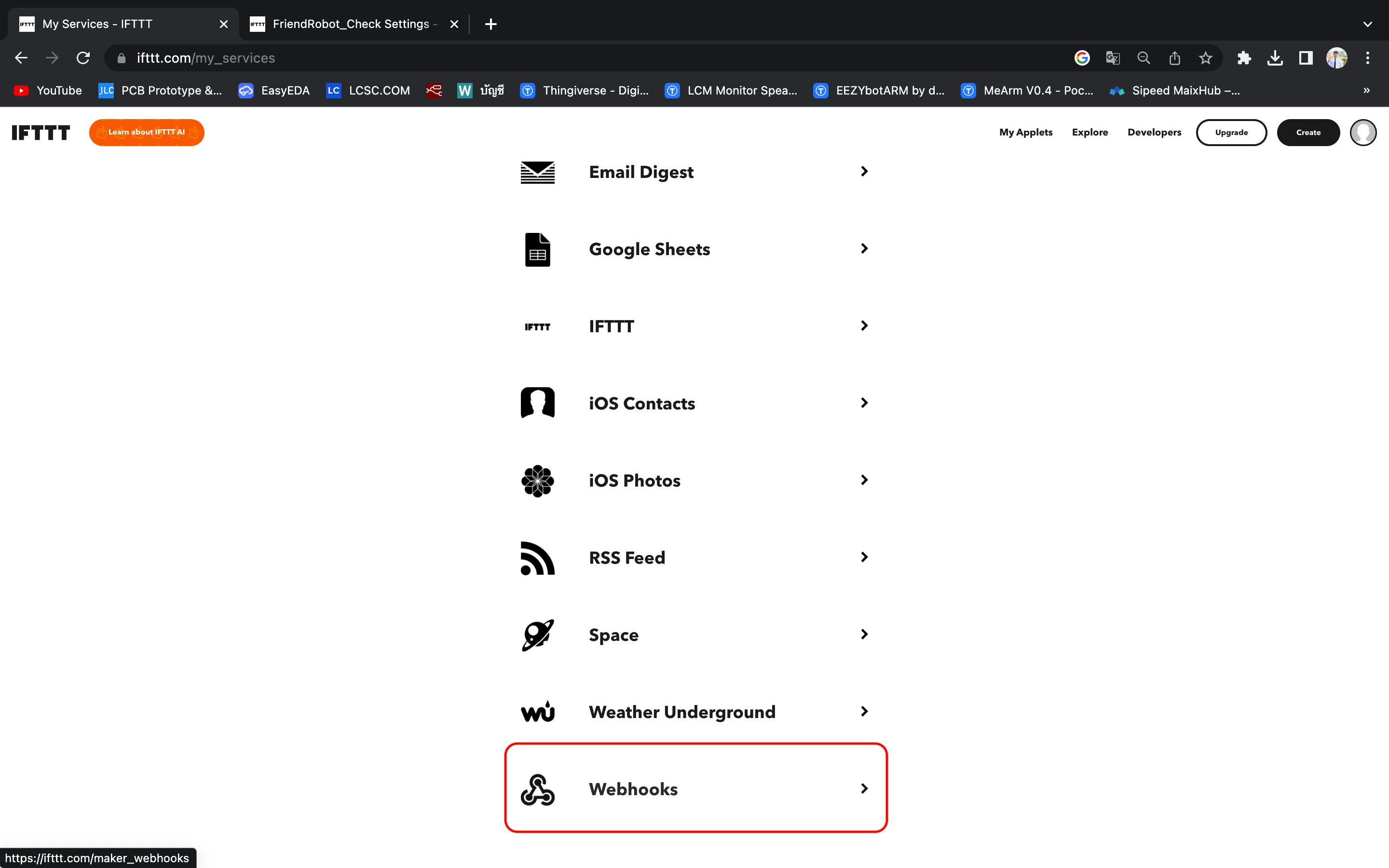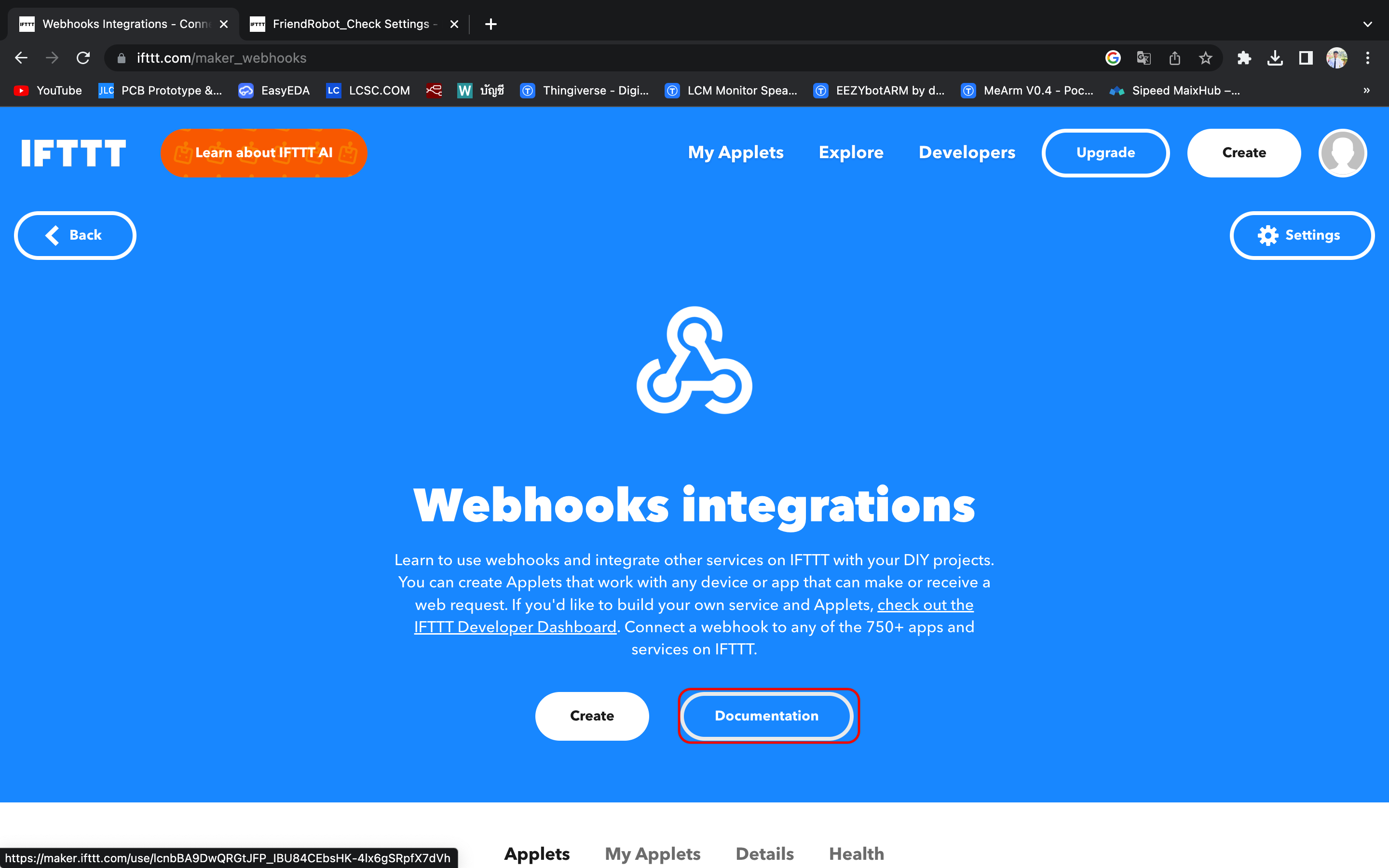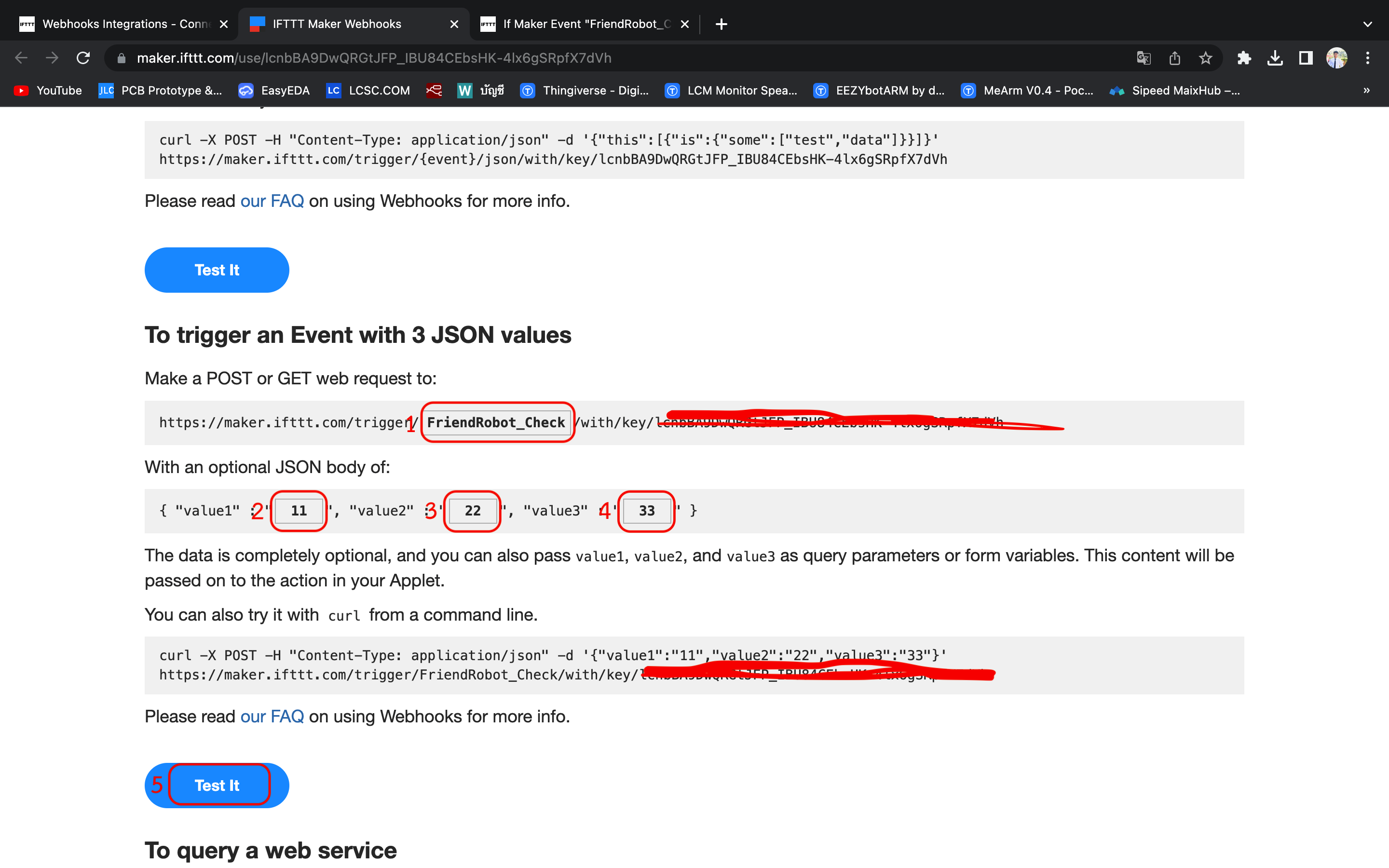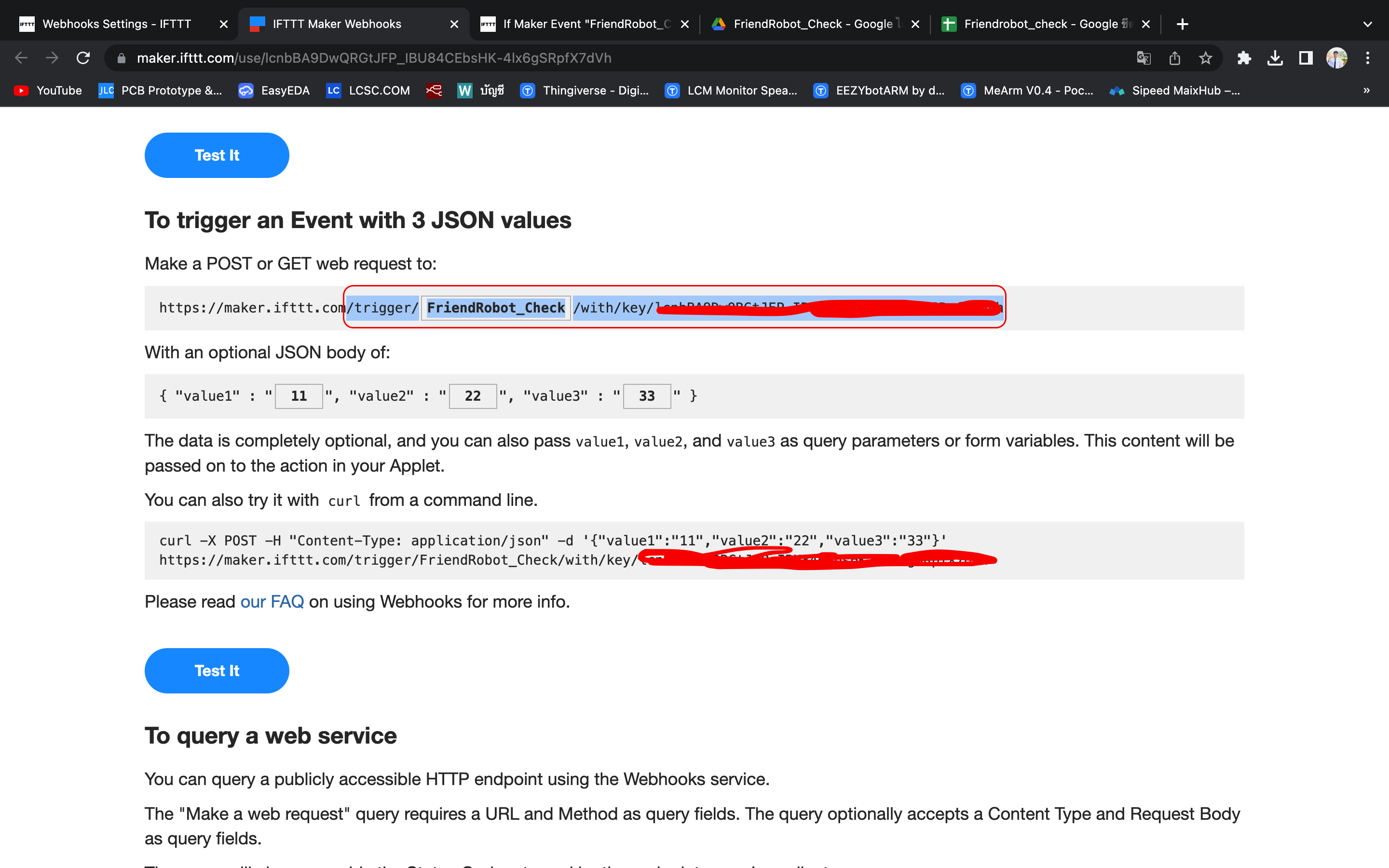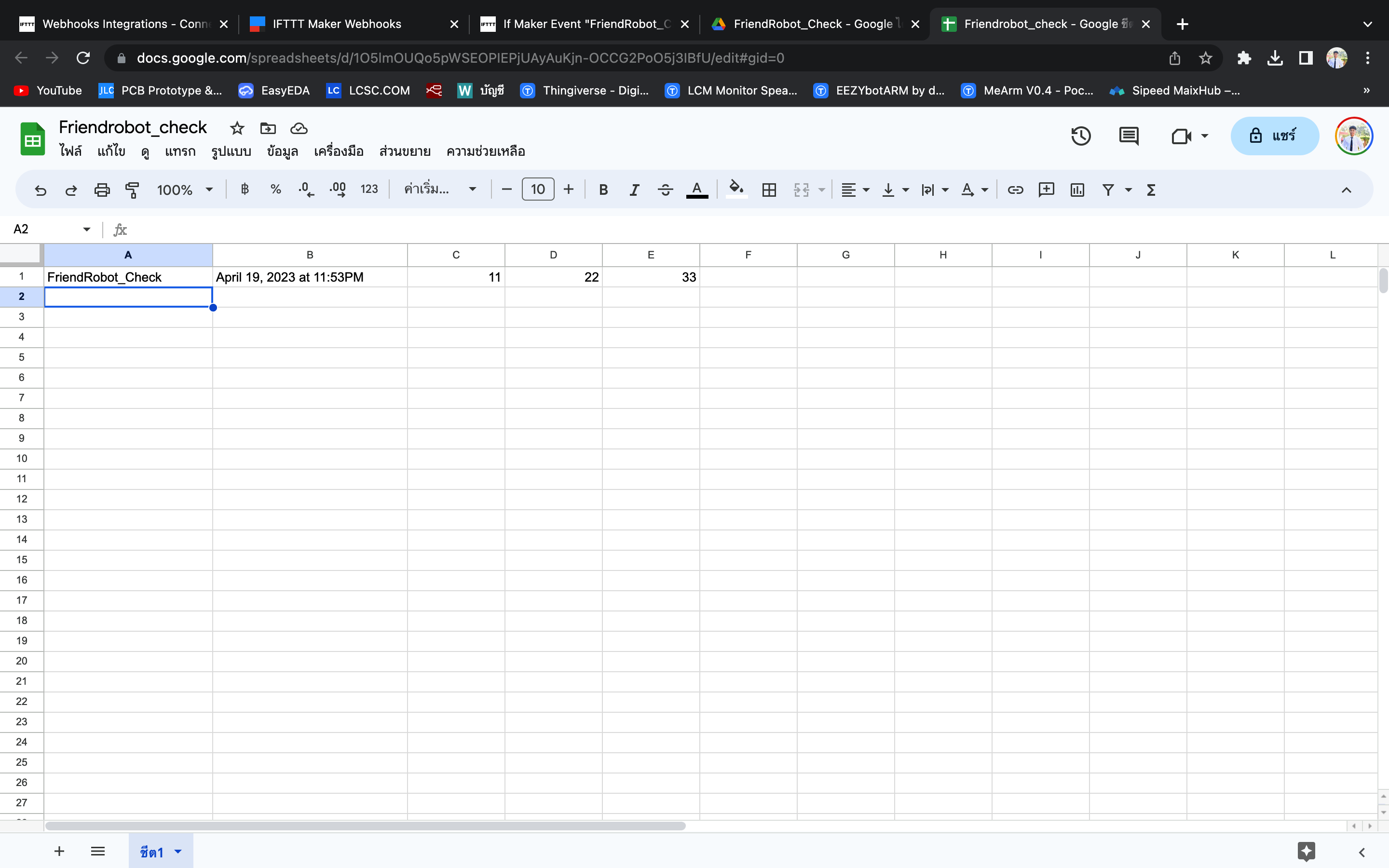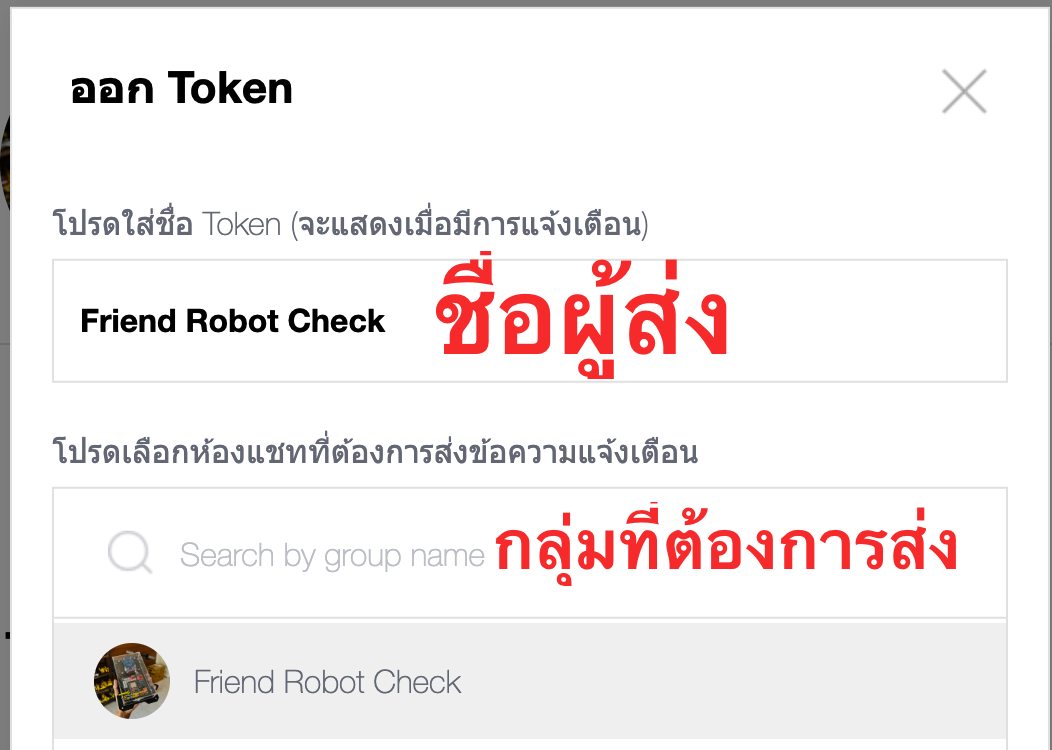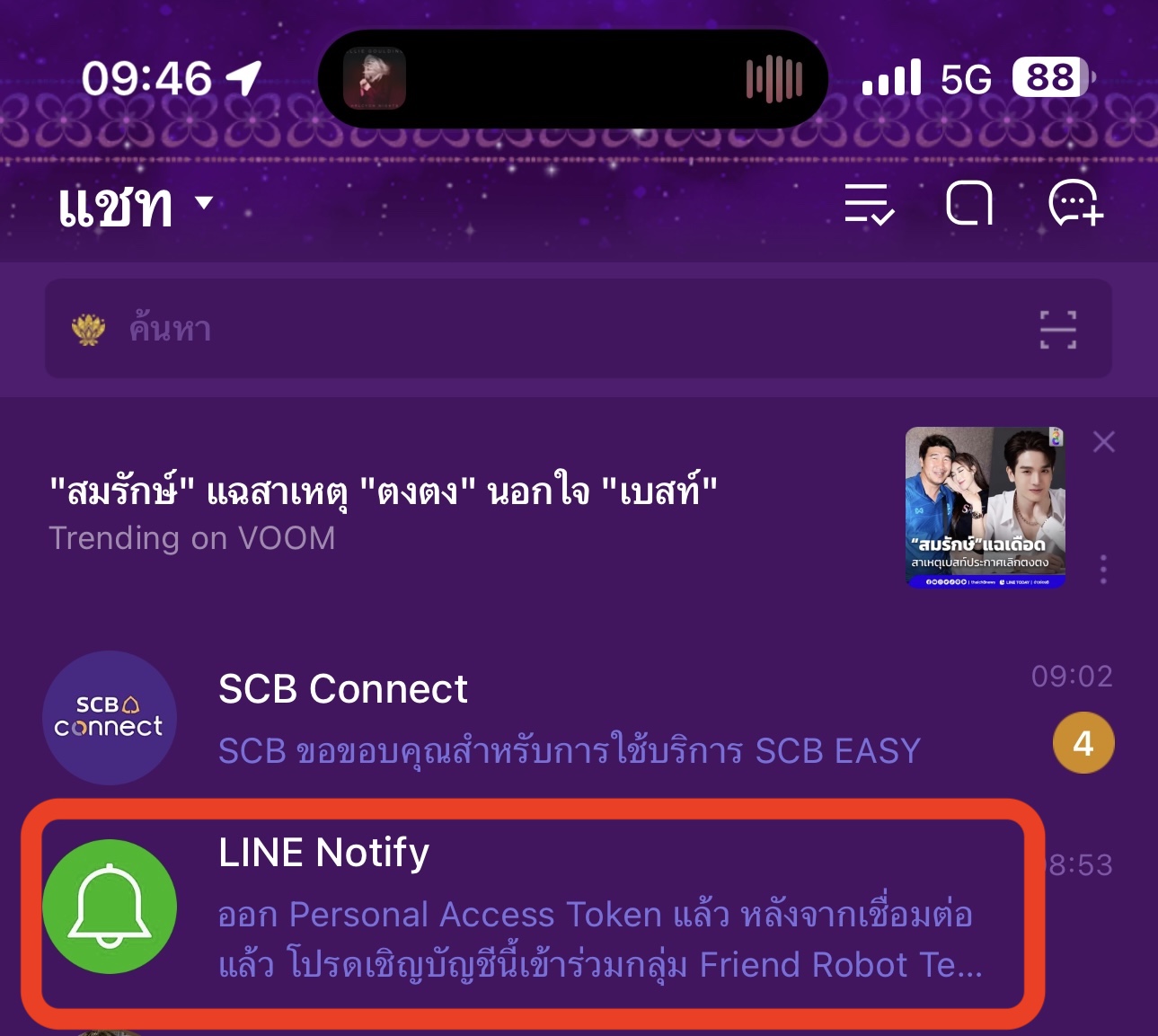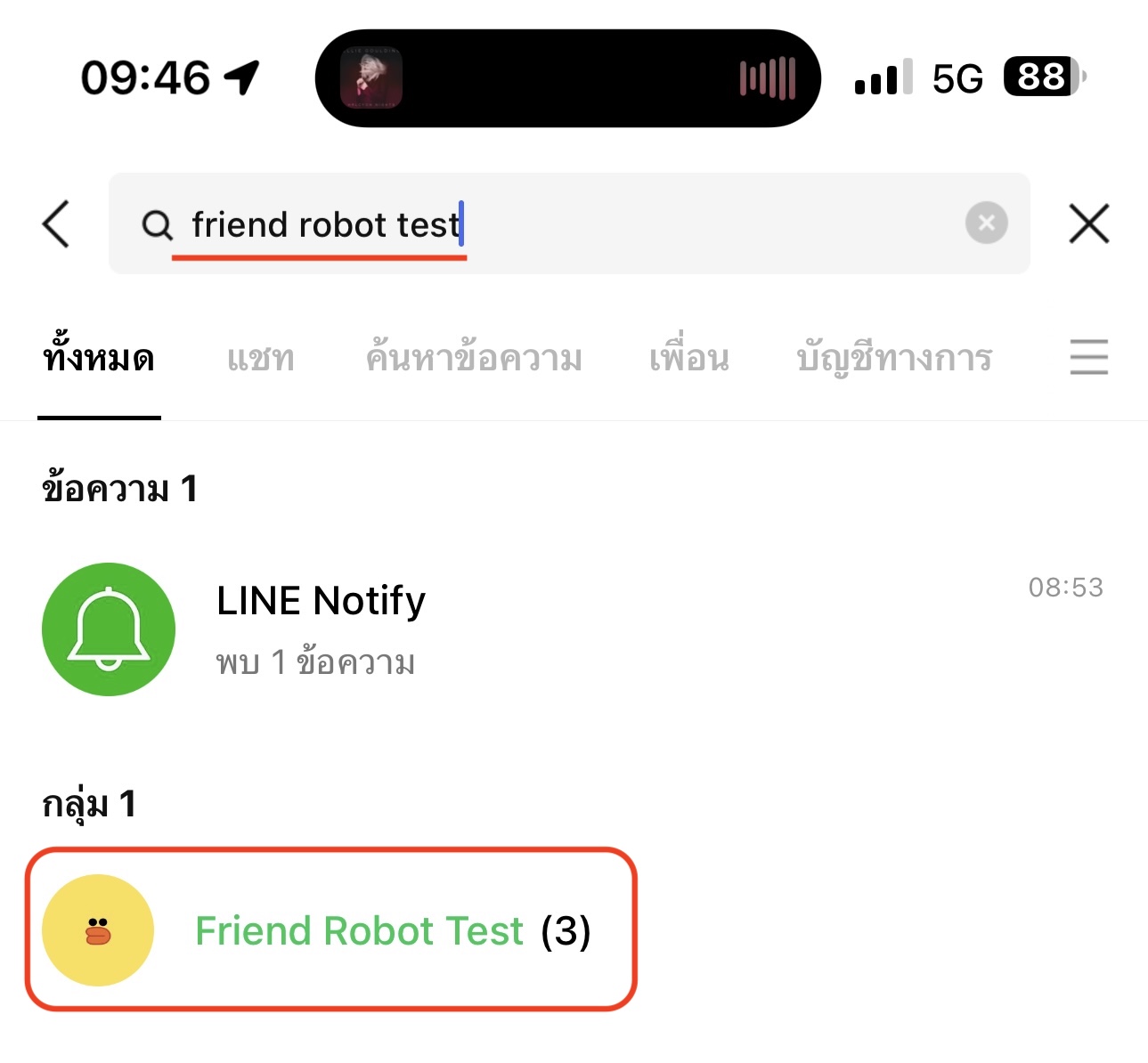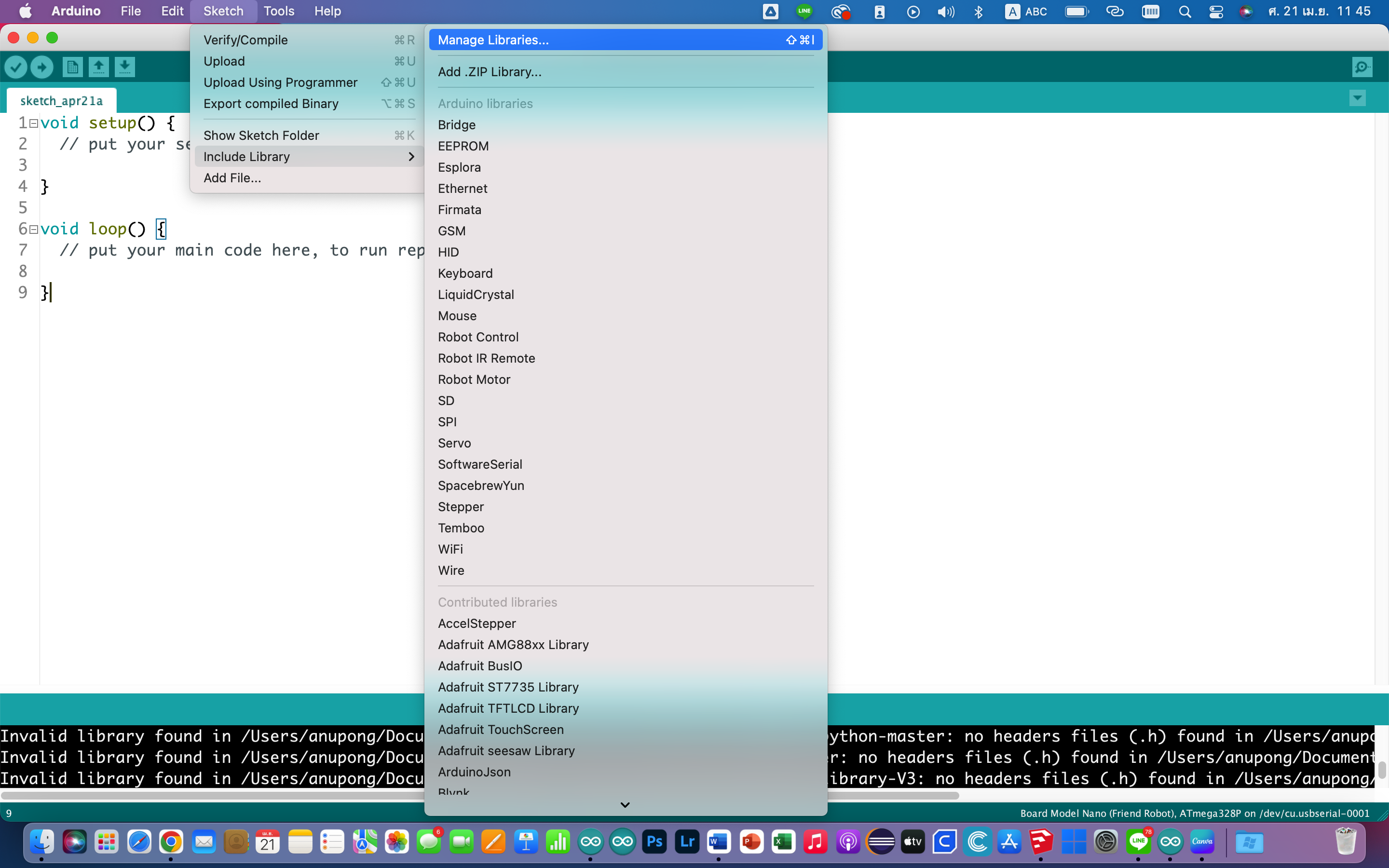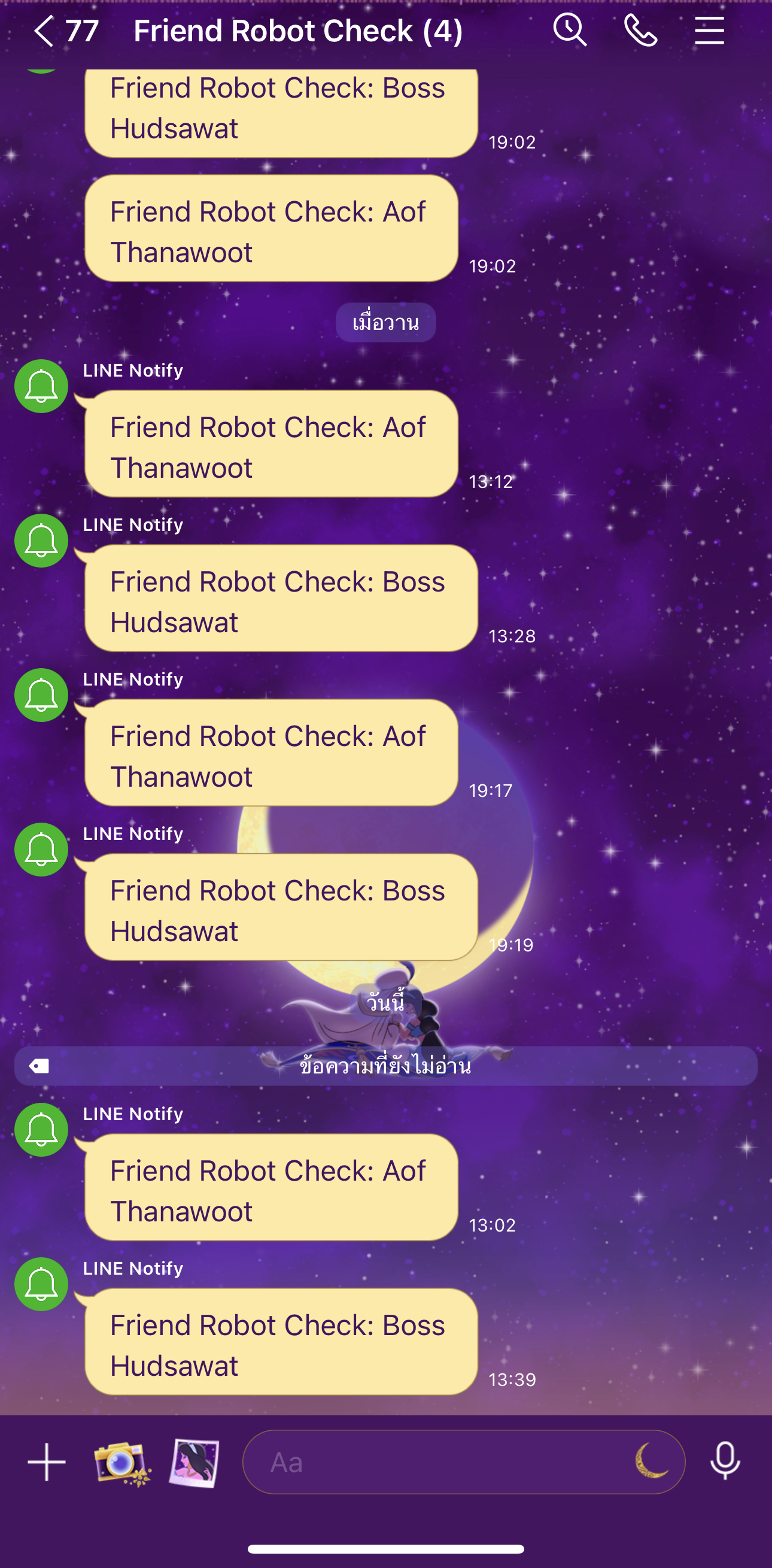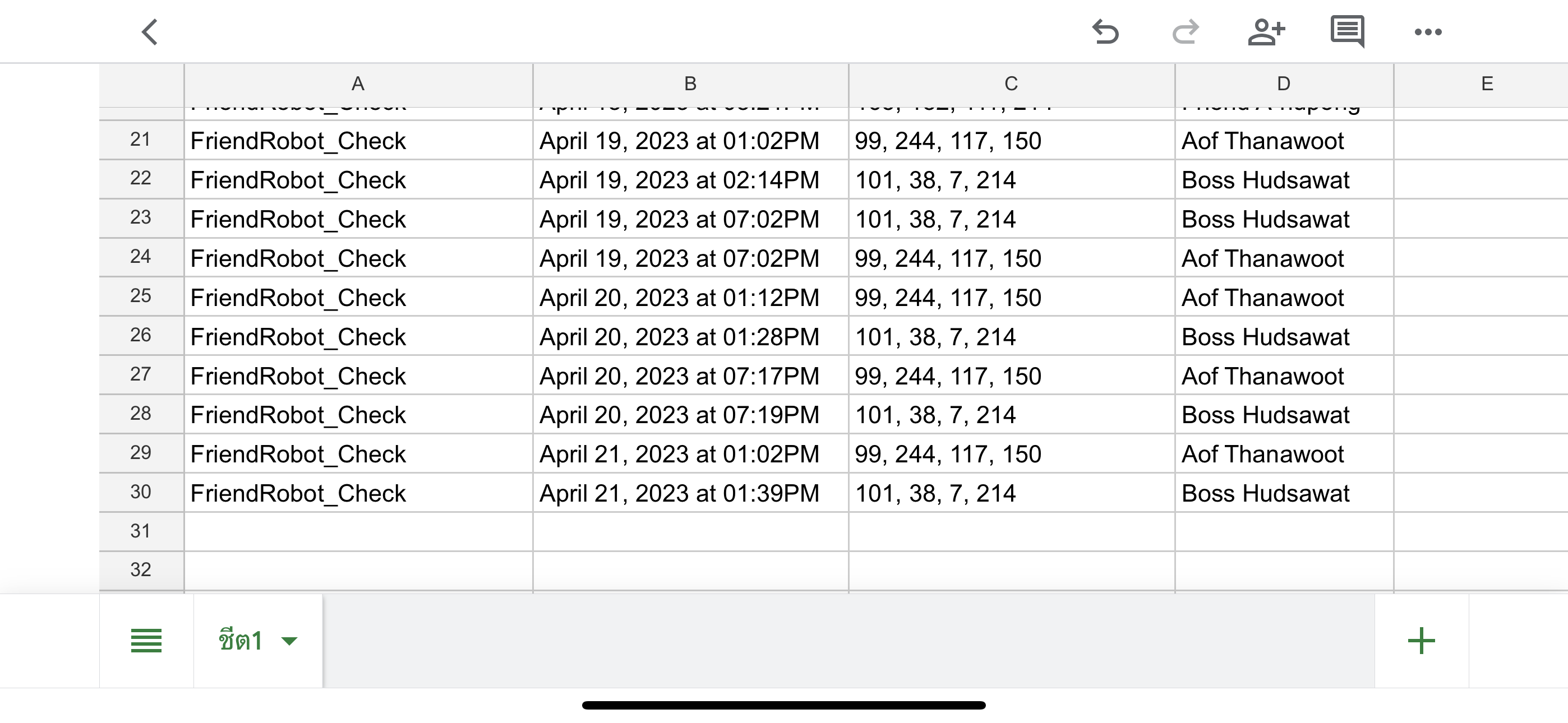อุปกรณ์ที่ใช้ในบทความ 1.
Board Model PhuThai32 2.
โมดูลเซนเซอร์อ่าน Rfid RC522 3.
สายต่อโมดูลเซนเซอร์อ่าน Rfid RC522 กับ Board Friend Robot HiFi 4.RFID คีย์การ์ด 5.
กล่องอะคริลิคสำหรับใส่อุปกรณ์ Friend Robot Check 6.
อะแดปเตอร์ (adapter)กรณีอยากให้เครื่องสามารถเคลื่อนย้ายได้สะดวก 7.รางแบตเตอรี่ลิเธียม 18650ุ
8.แบตเตอรี่ลิเธียม UltraFire 18650 3000mAh 3.7V จำนวน 2 ก้อน
ขั้นตอนวิธีทำเครื่อง Friend Robot Check
ส่วน IFTTT 1.เข้าไปที่เว็บ
https://ifttt.com/explore2.กด Create เพื่อสร้างโปรเจ็ก
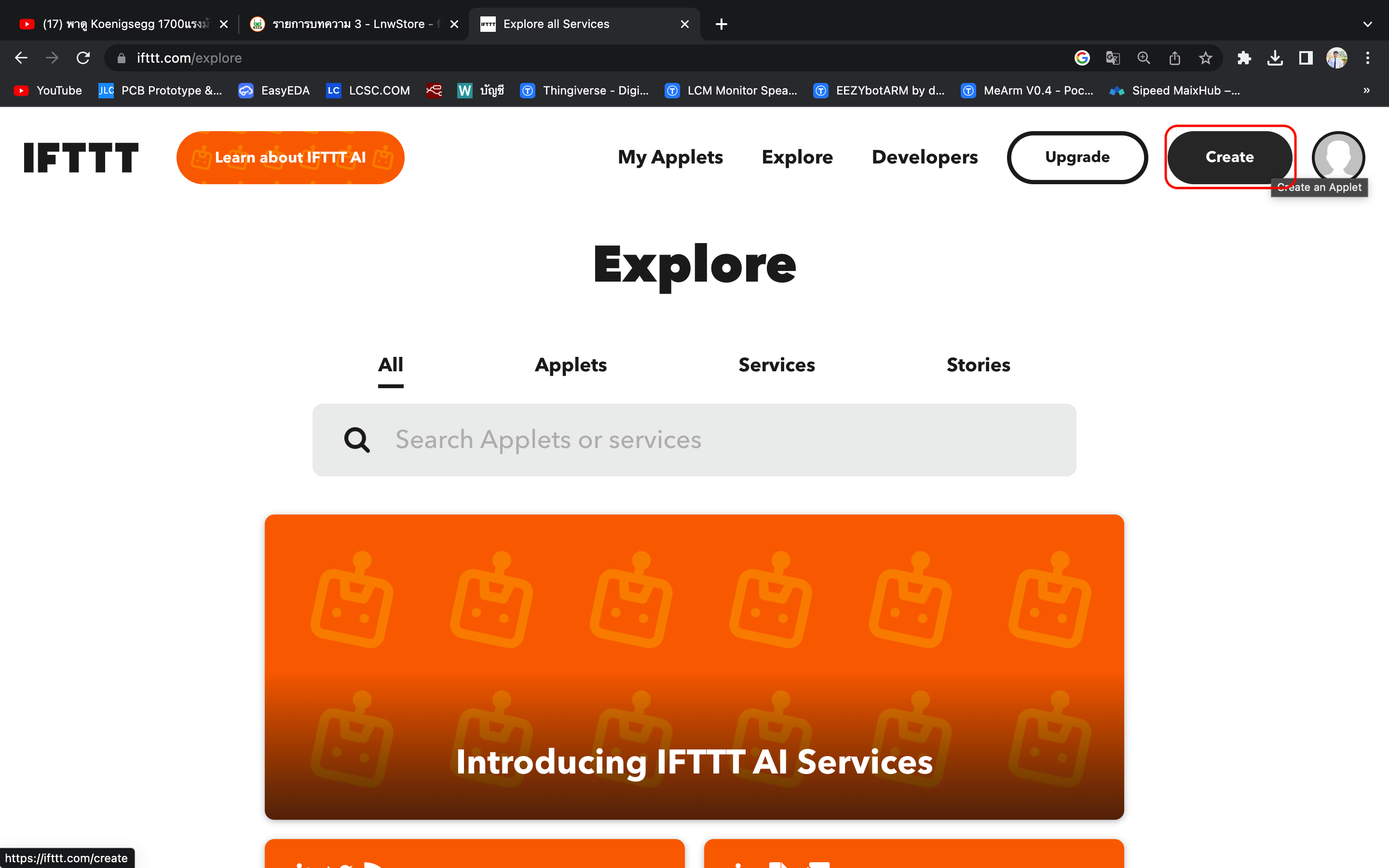
3. กด Add ที่ if this

4. พิมพ์ webhooks ในช่องค้นหา แล้วเลือก webhooks ให้เรียบร้อย
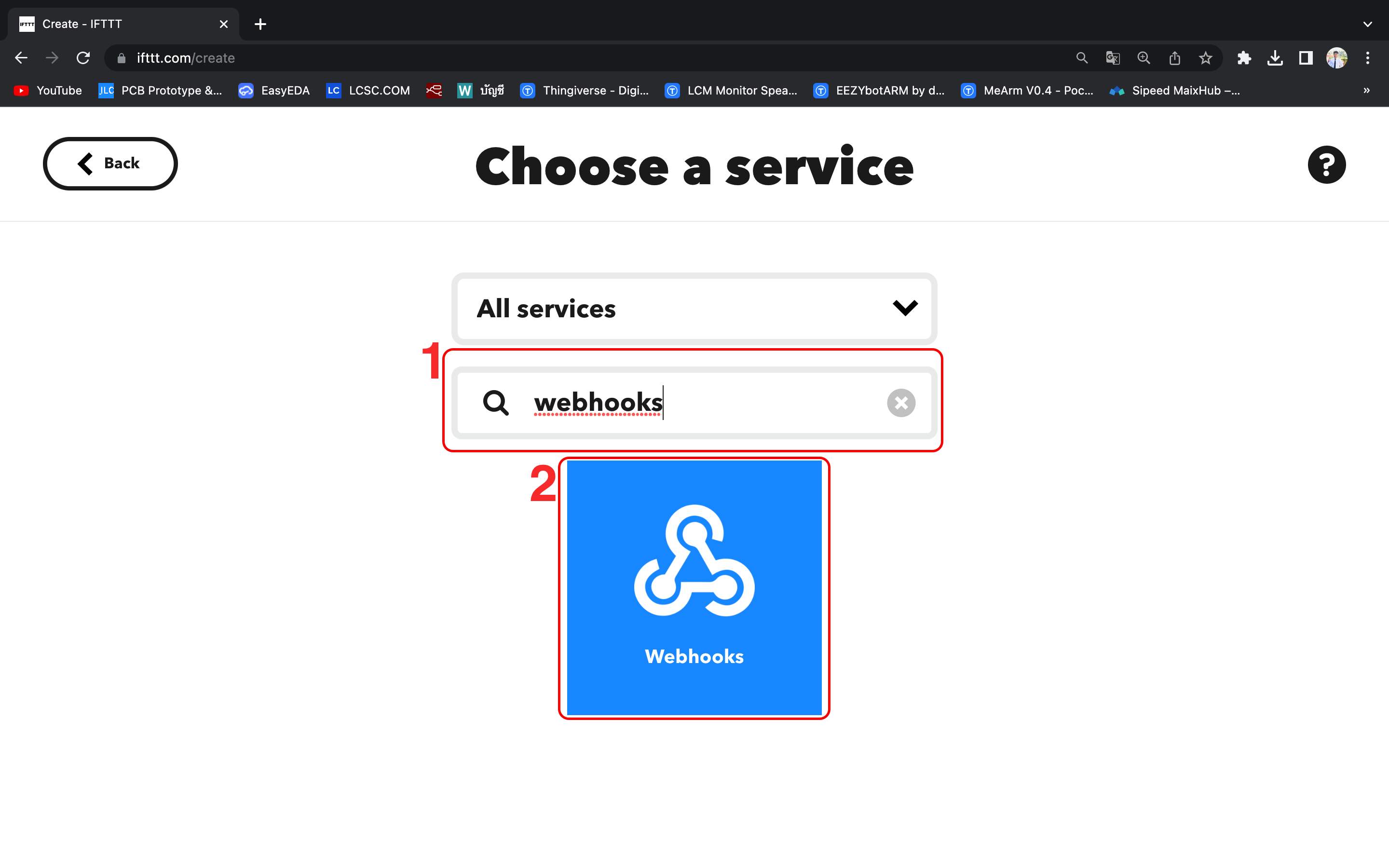
5. เลือก Receive a web request
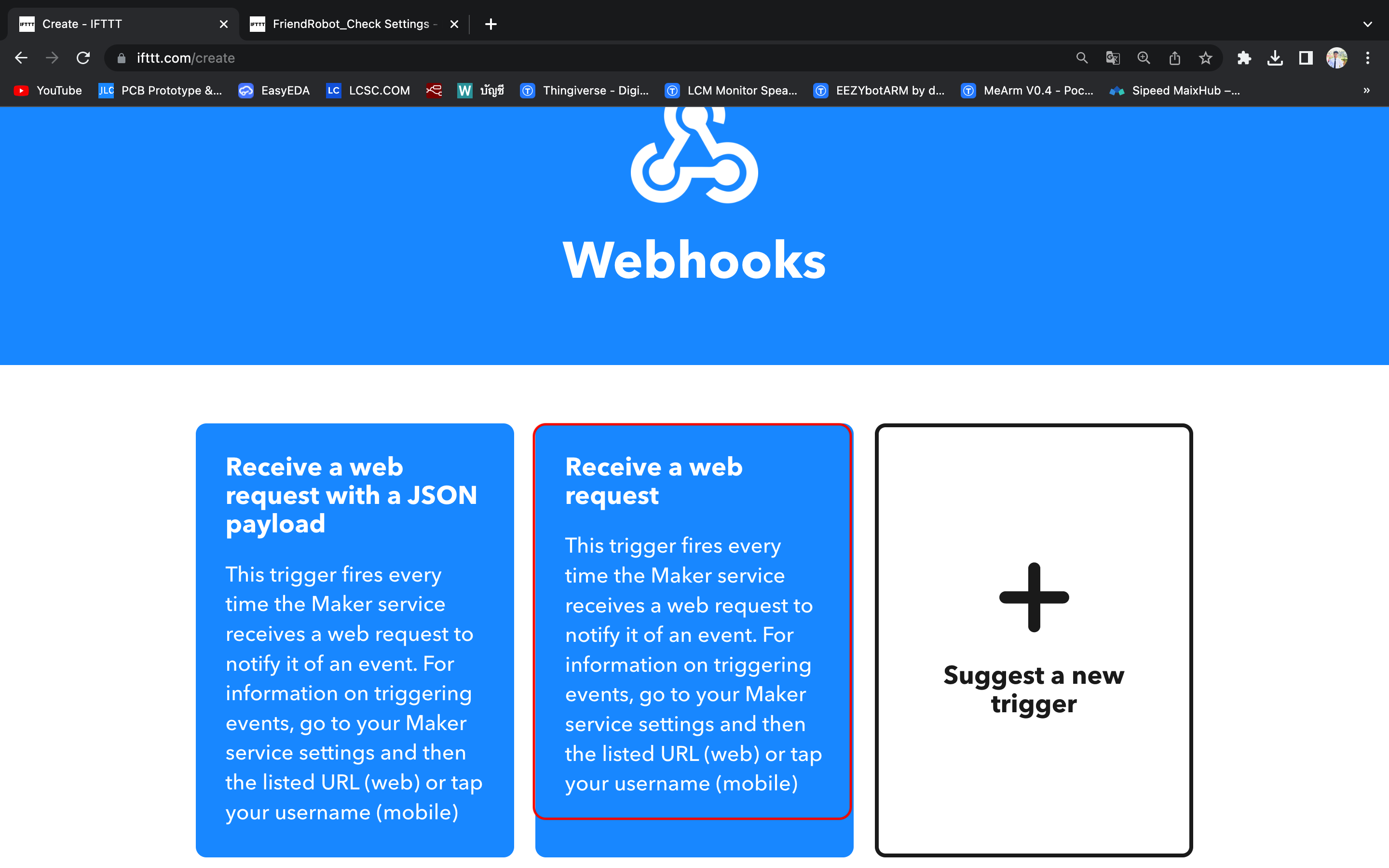
6.ตั้งชื่อให้เรียบร้อย และทำการกด Create trigger

7.กด Add ที่ Then That
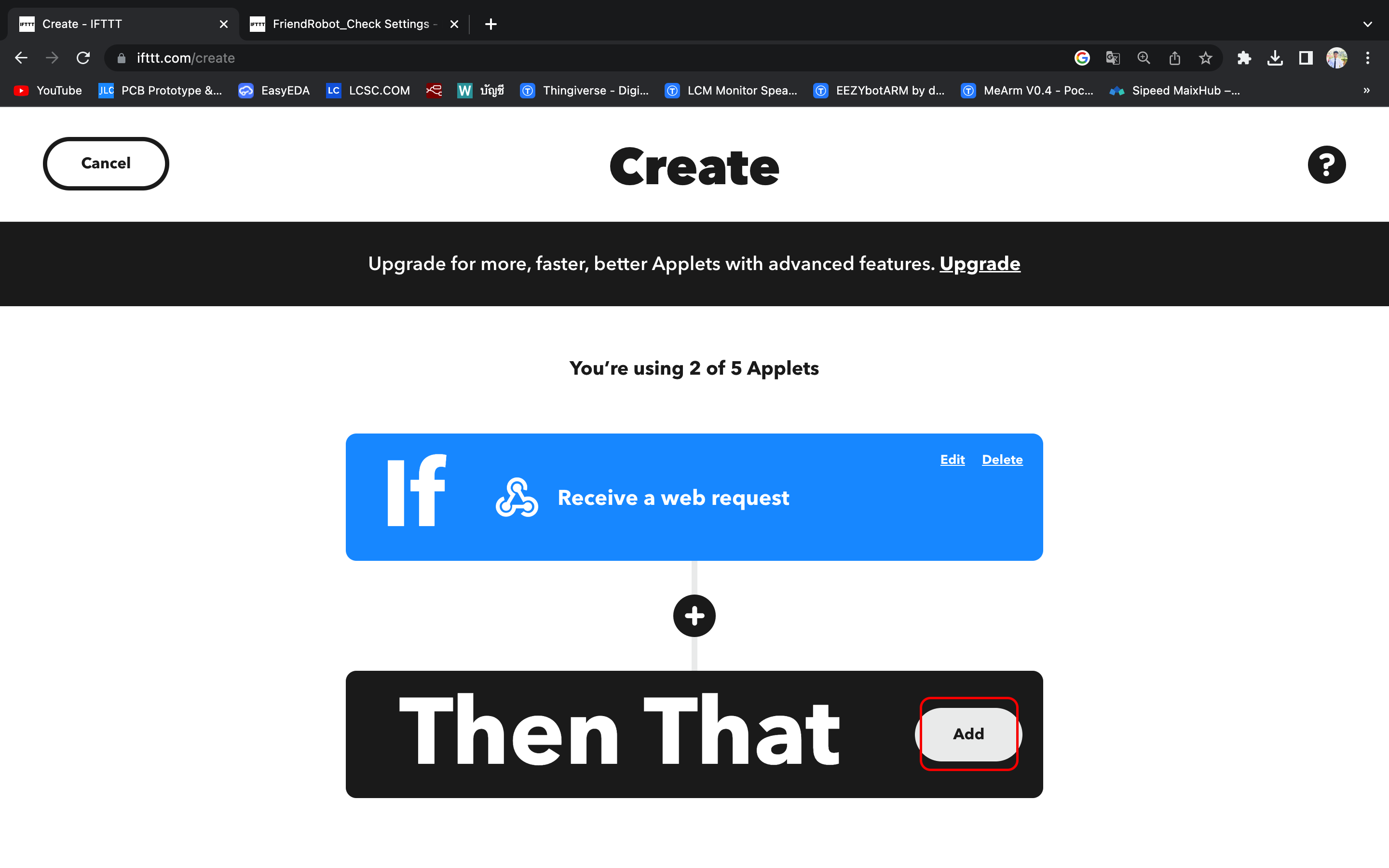
8.พิมพ์ google sheets ในช่องค้นหา แล้วเลือก google sheets ให้เรียบร้อย
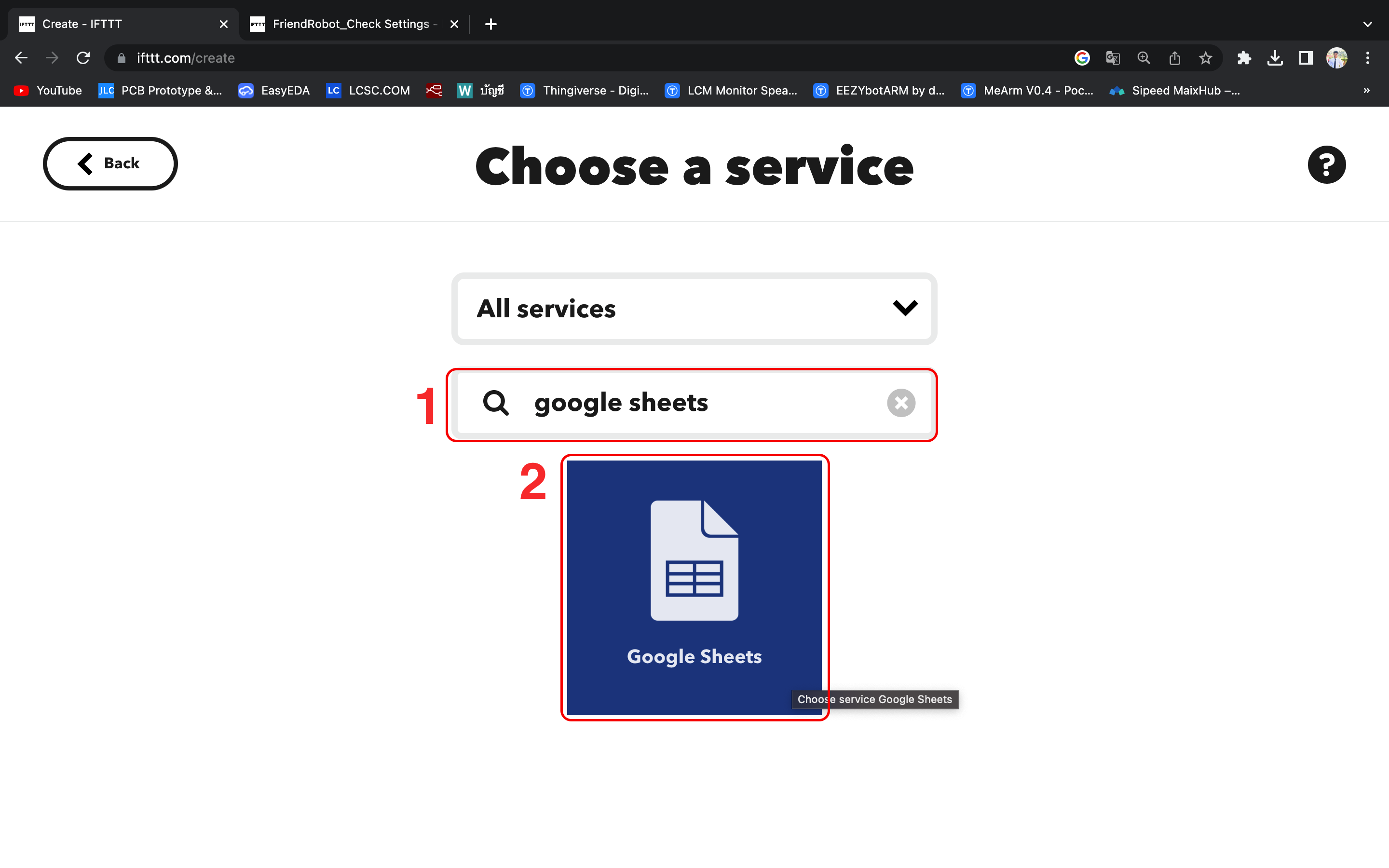
9.กด Add row to spreadsheet
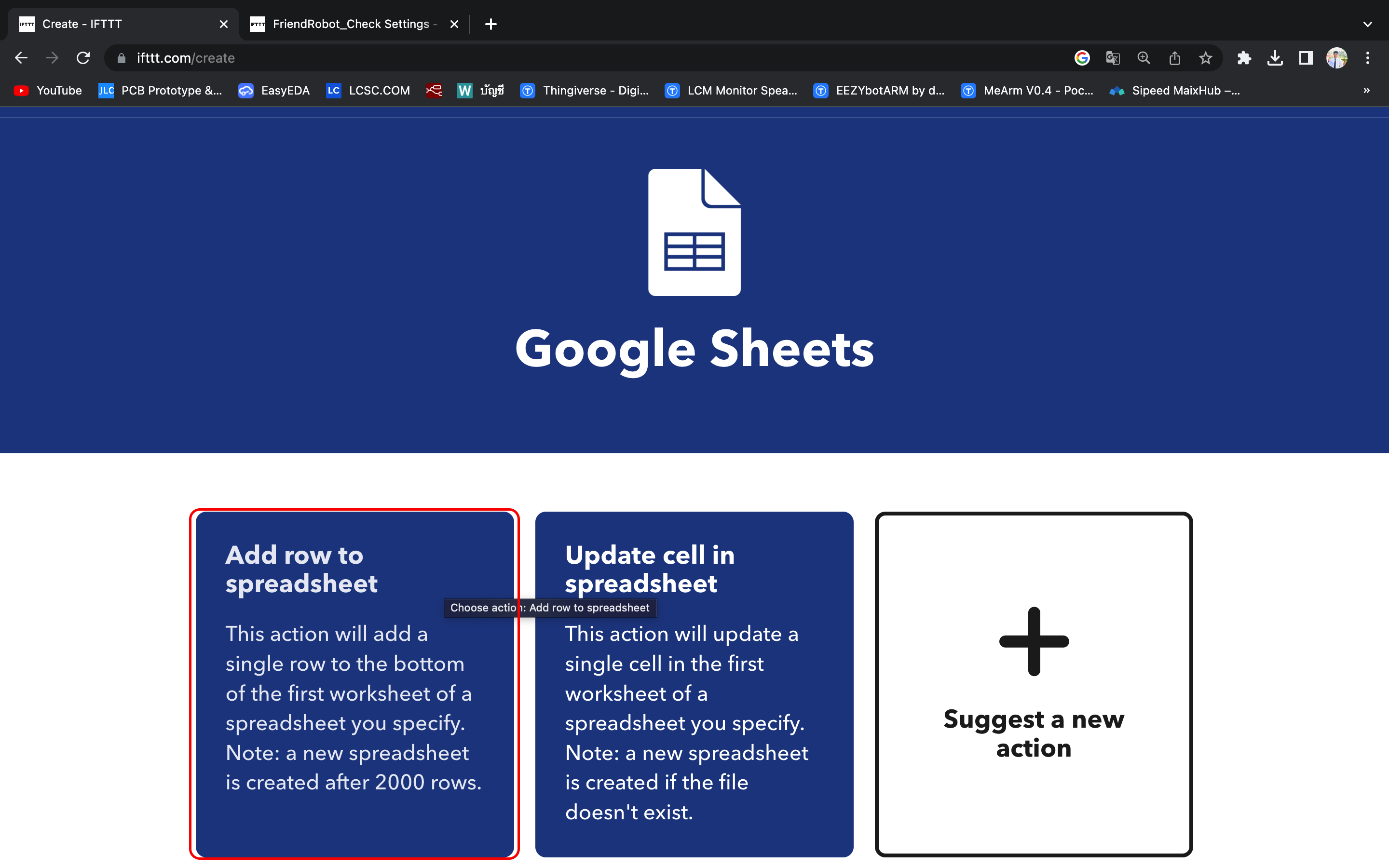
10.ตั้งชื่อไฟล์ google sheet ให้เรียบร้อยในช่องที่ 1 ตั้งค่าตามช่องที่ 2 และทำการกดปุ่ม Create action ในช่องที่ 3
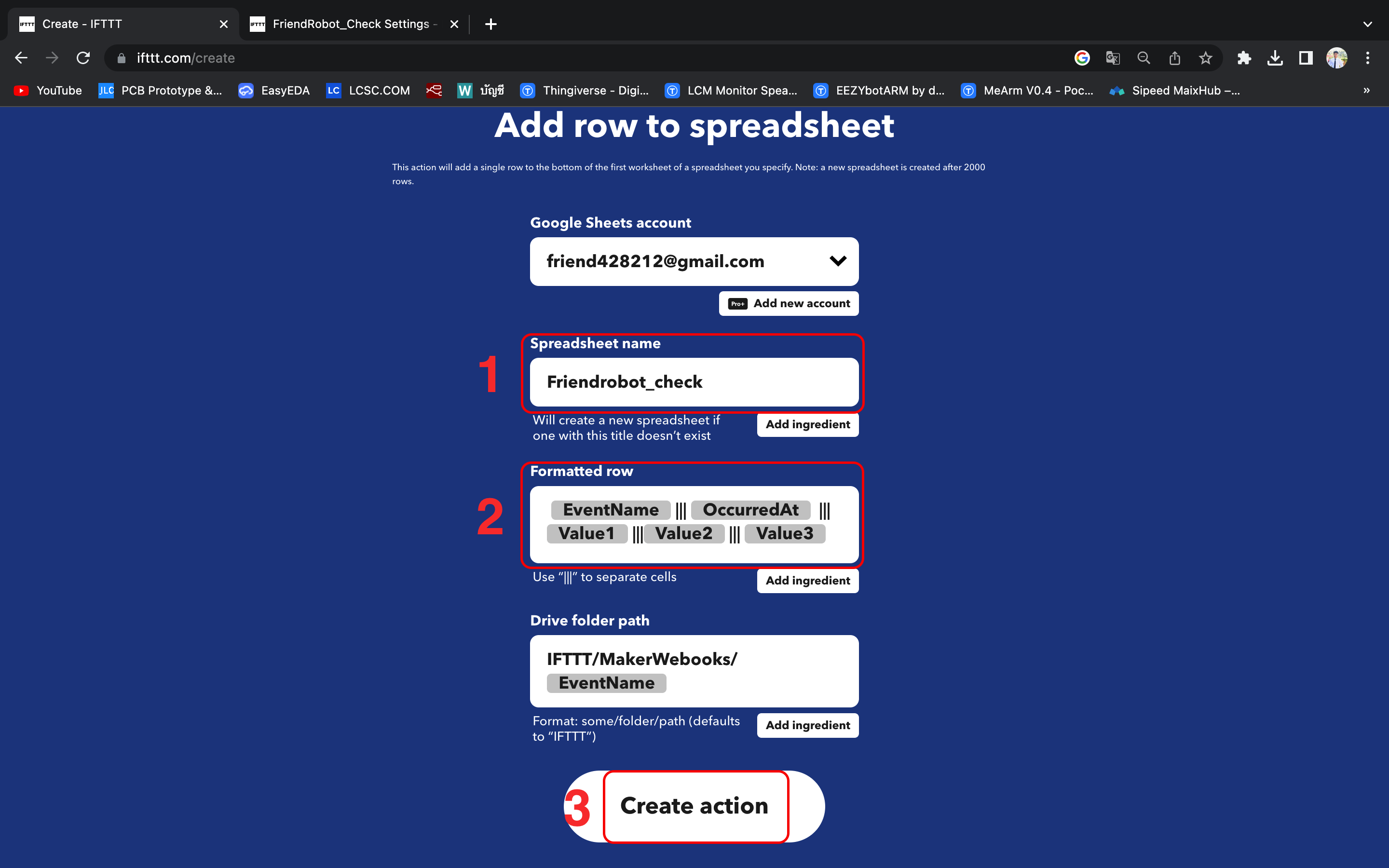
11.หลังจากนั้นกด Continue

12.กด Finish

13.ไปที่ไอคอนรูปคน แล้วกด My services
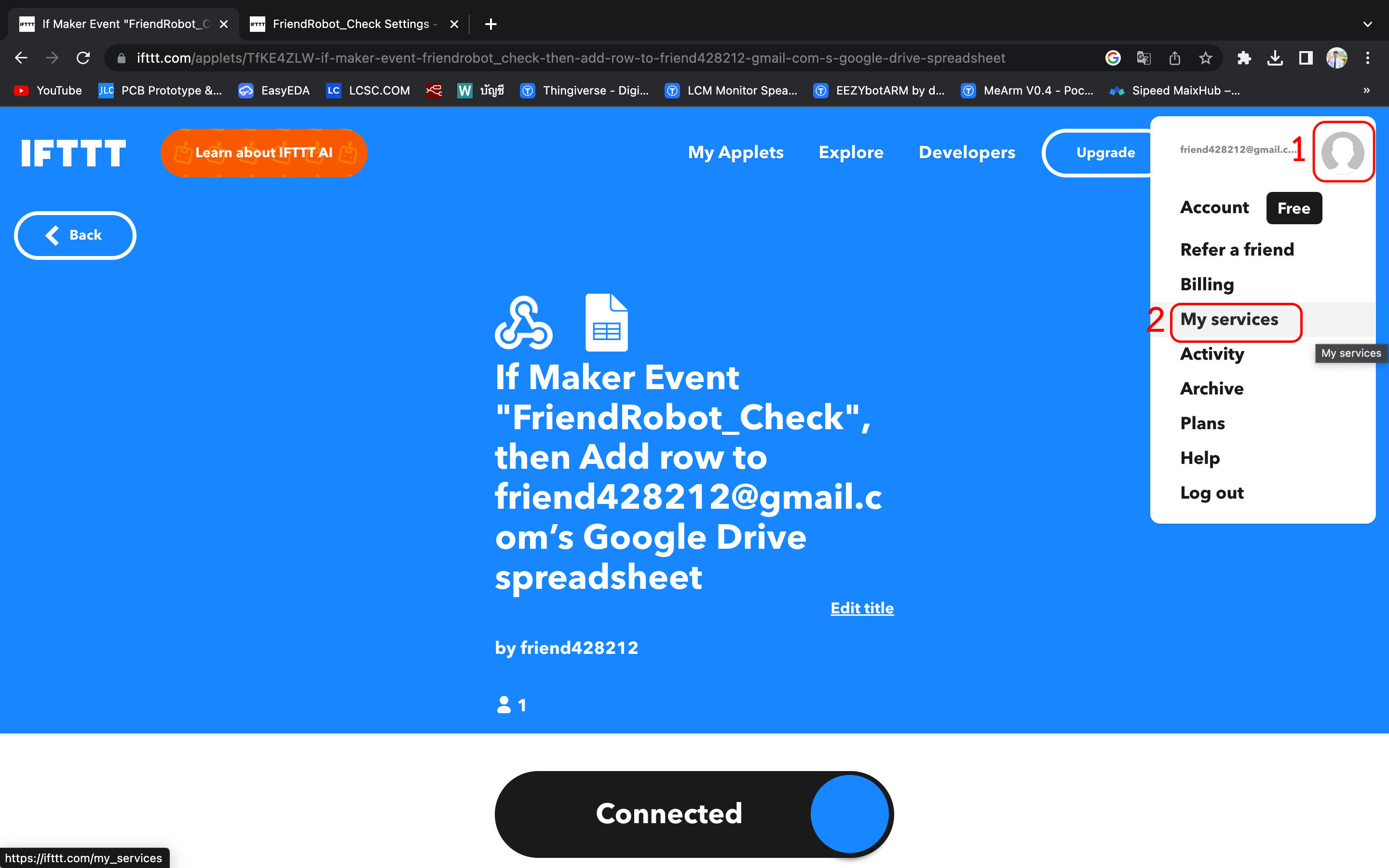
14.กดเลือก Webhooks
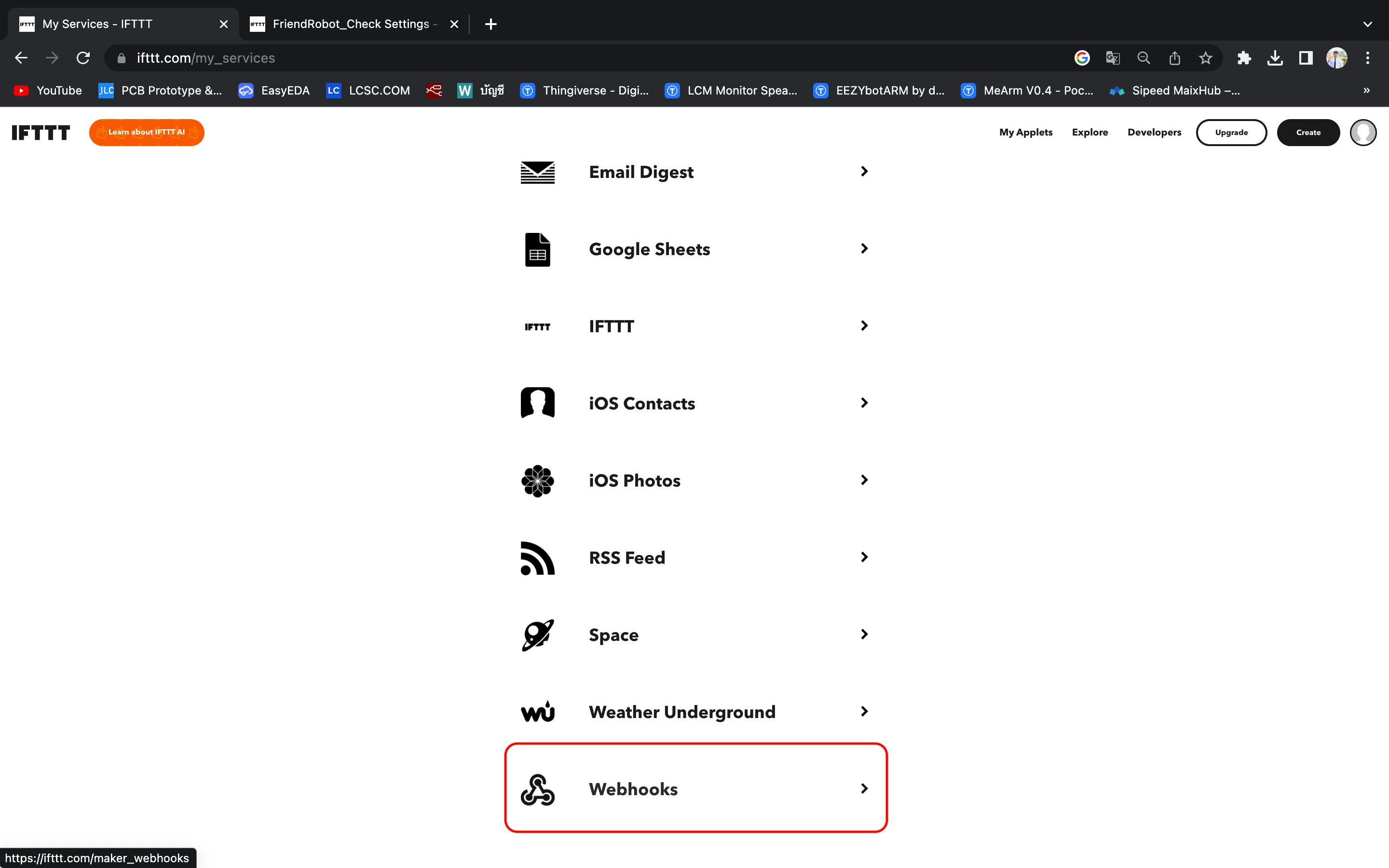
15.กด Documentation
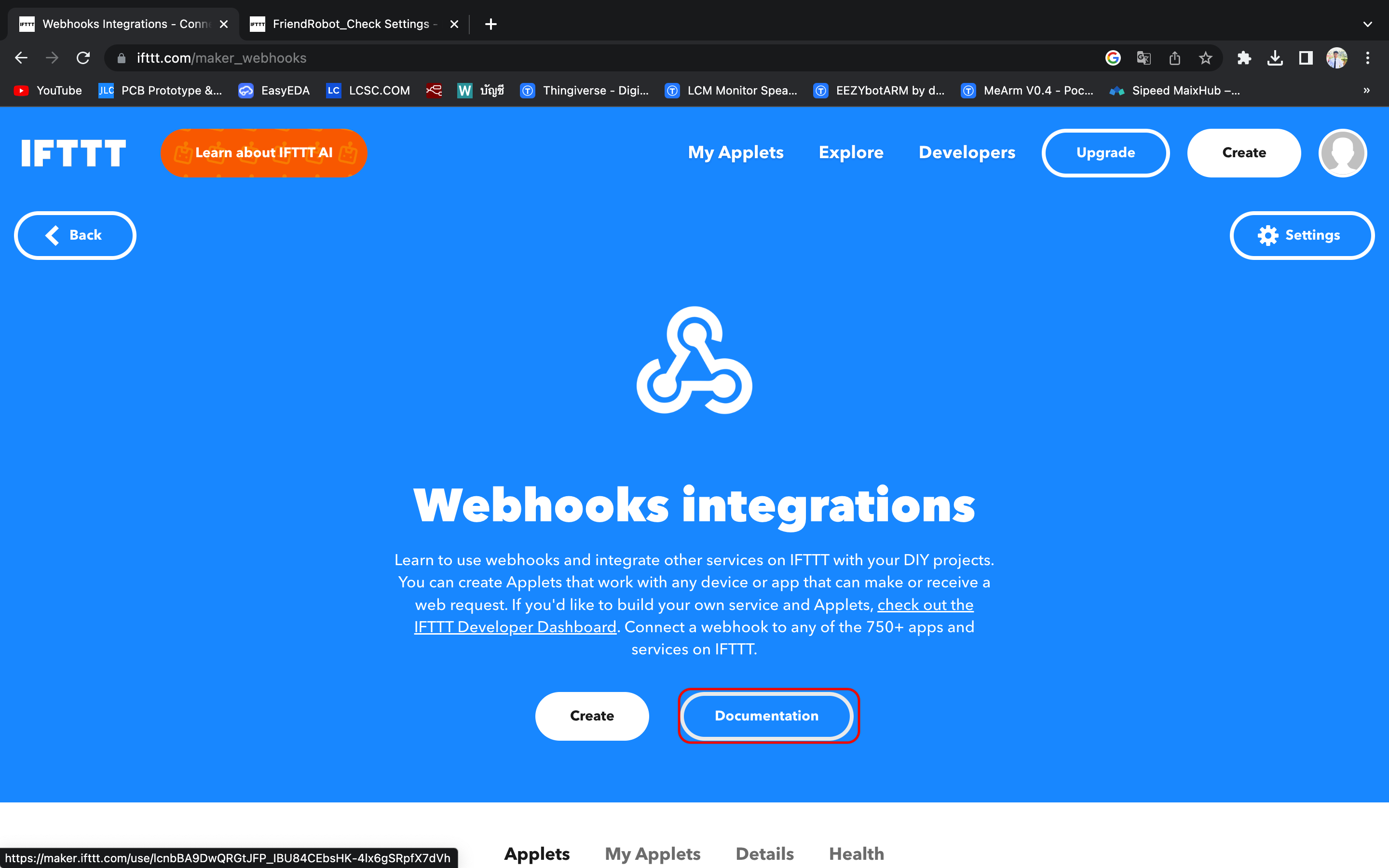
16.ทำการทดสอบ IFTTT ว่าสามารถส่งข้อมูลไปยัง Google Sheet ได้มั้ย โดยที่ตรง event(1) ใส่ชื่อที่เรากรอกตรงชื่อในขั้นตอนที่ 6 และกรอกข้อมูลตัวอย่างตามลำดับที่ (2),(3),(4) ในรูป และทำการกด Test It ในลำดับที่ (5)
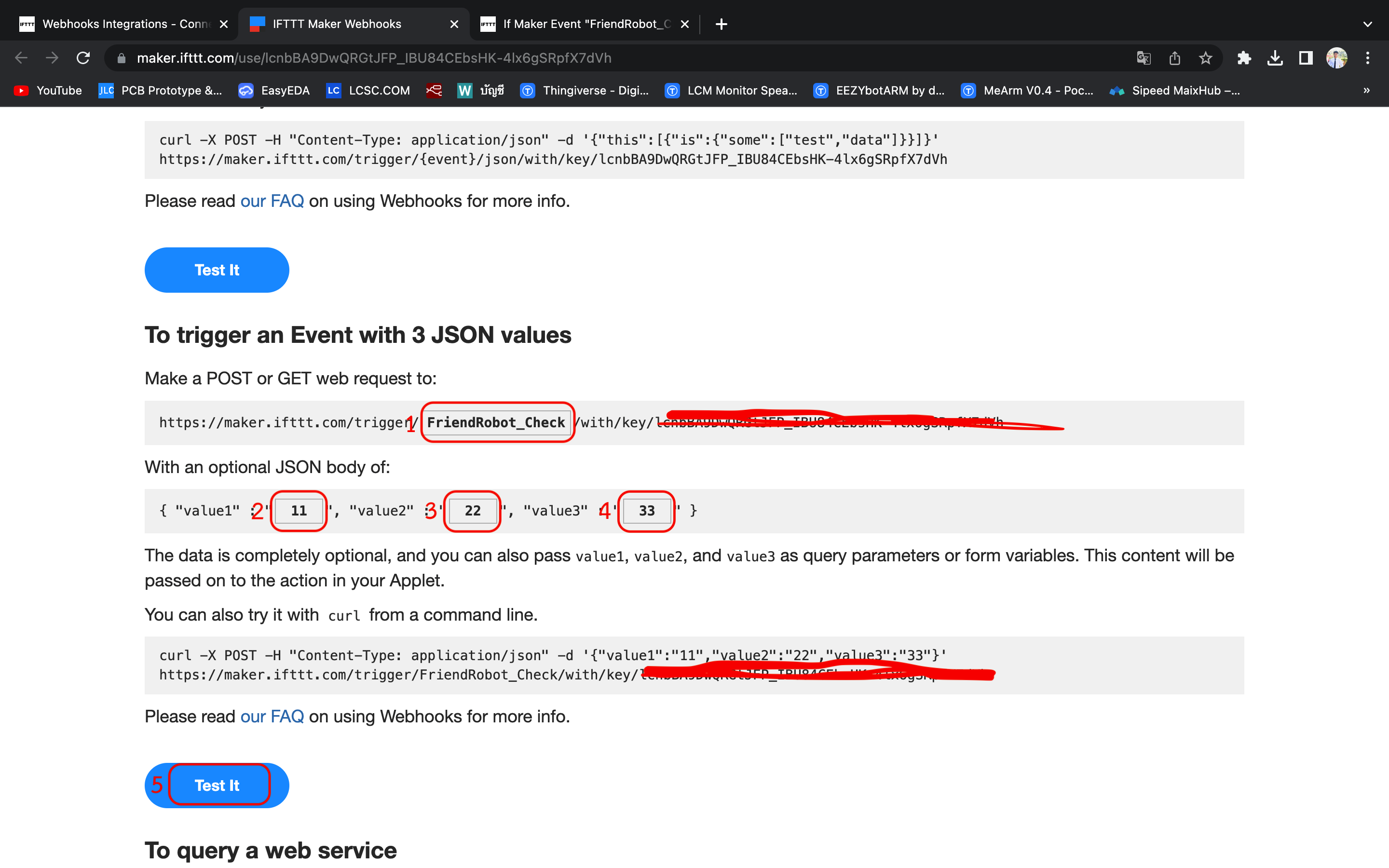
17.ทำการคัดลอกตรงวงกลมนี้ไว้
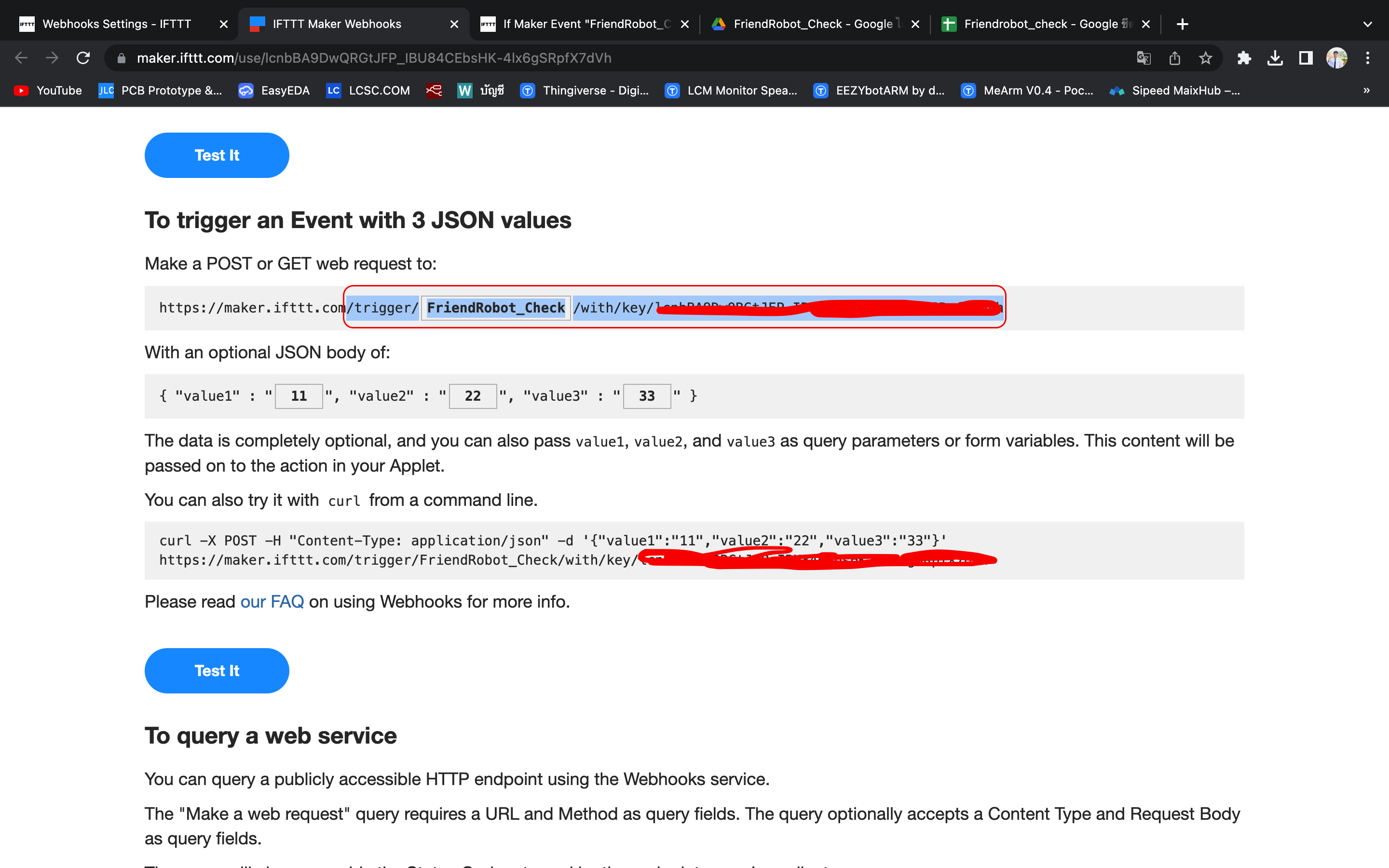
18.หลังจากนั้นมาทำการดูข้อมูลว่าสามารถส่งได้สำเร็จหรือไม่ใน google drive ของตัวเอง

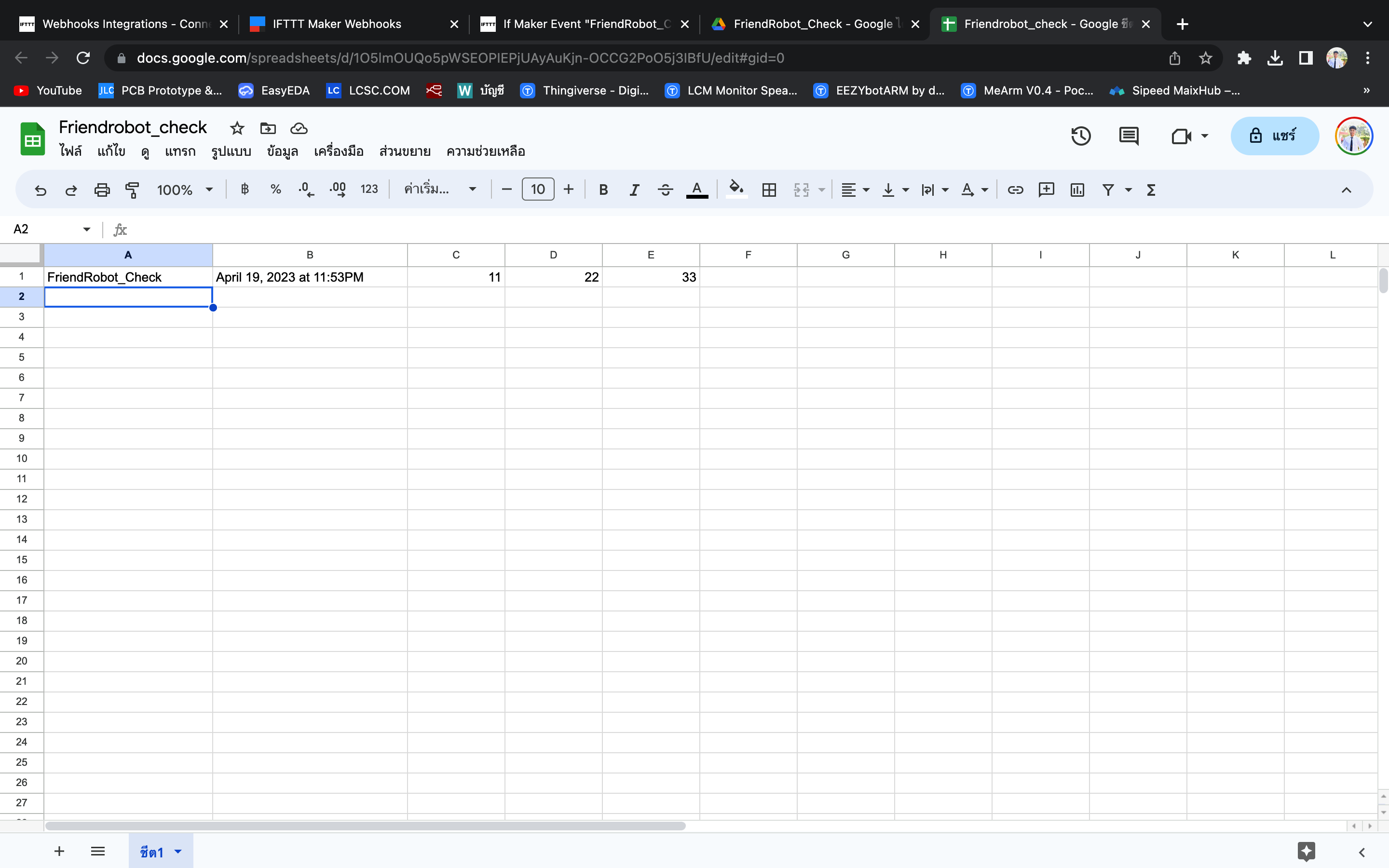 ส่วน Line
ส่วน Line
19. ก่อนอื่นให้ไปขอรหัส Access Token ได้ที่
https://notify-bot.line.me/my/ แล้วทำการกดที่ ออก Token

20. กำหนดชื่อ และกลุ่มที่เราจะส่งไปให้เรียบร้อย
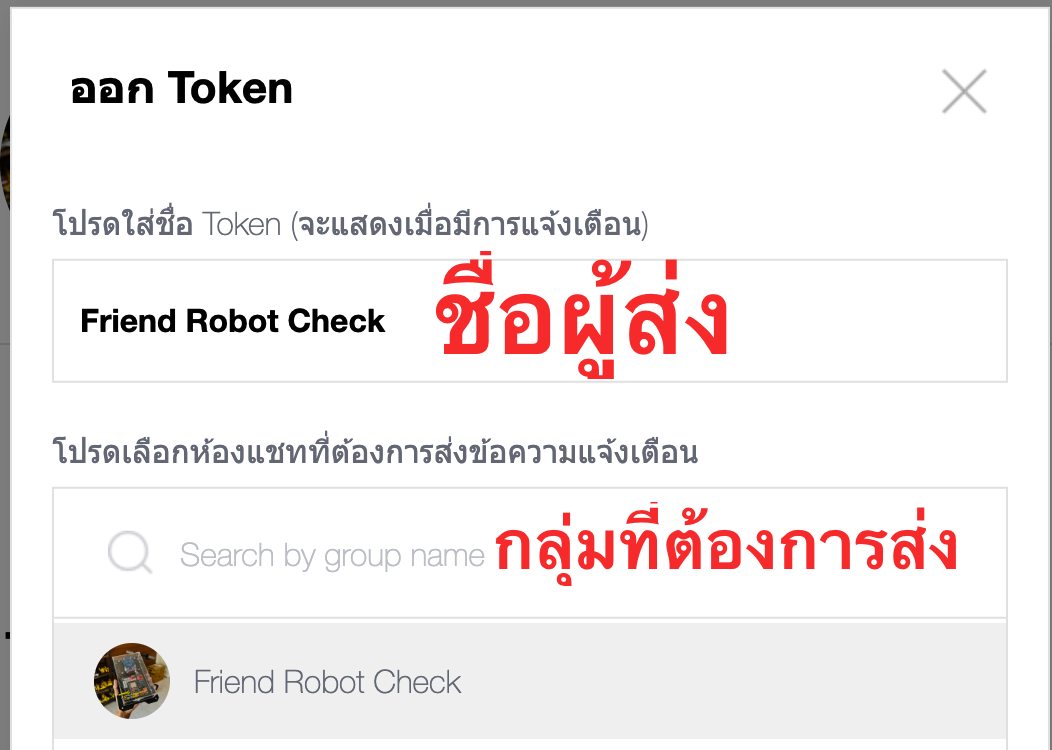
21.คัดลอกรหัส Token ให้เรียบร้อย

22. หลังจากนั้นเปิด Line จะเห็น LINE Notify ส่งข้อความมาให้เราทำการเพิ่ม Line notify เข้ากลุ่ม
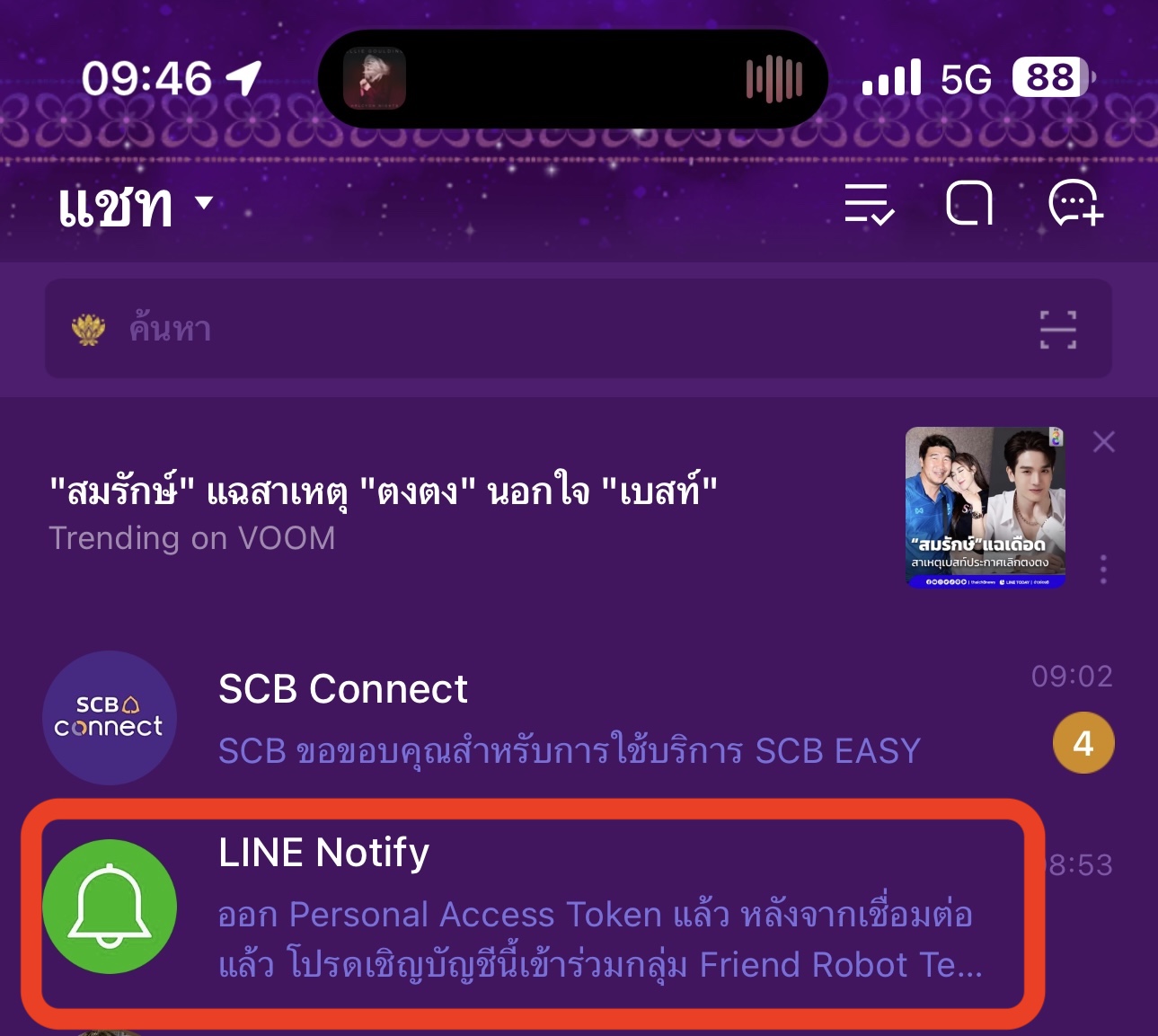

23. ให้เราทำการเพิ่ม Line notify เข้ากลุ่ม ดังรูปต่อไปนี้
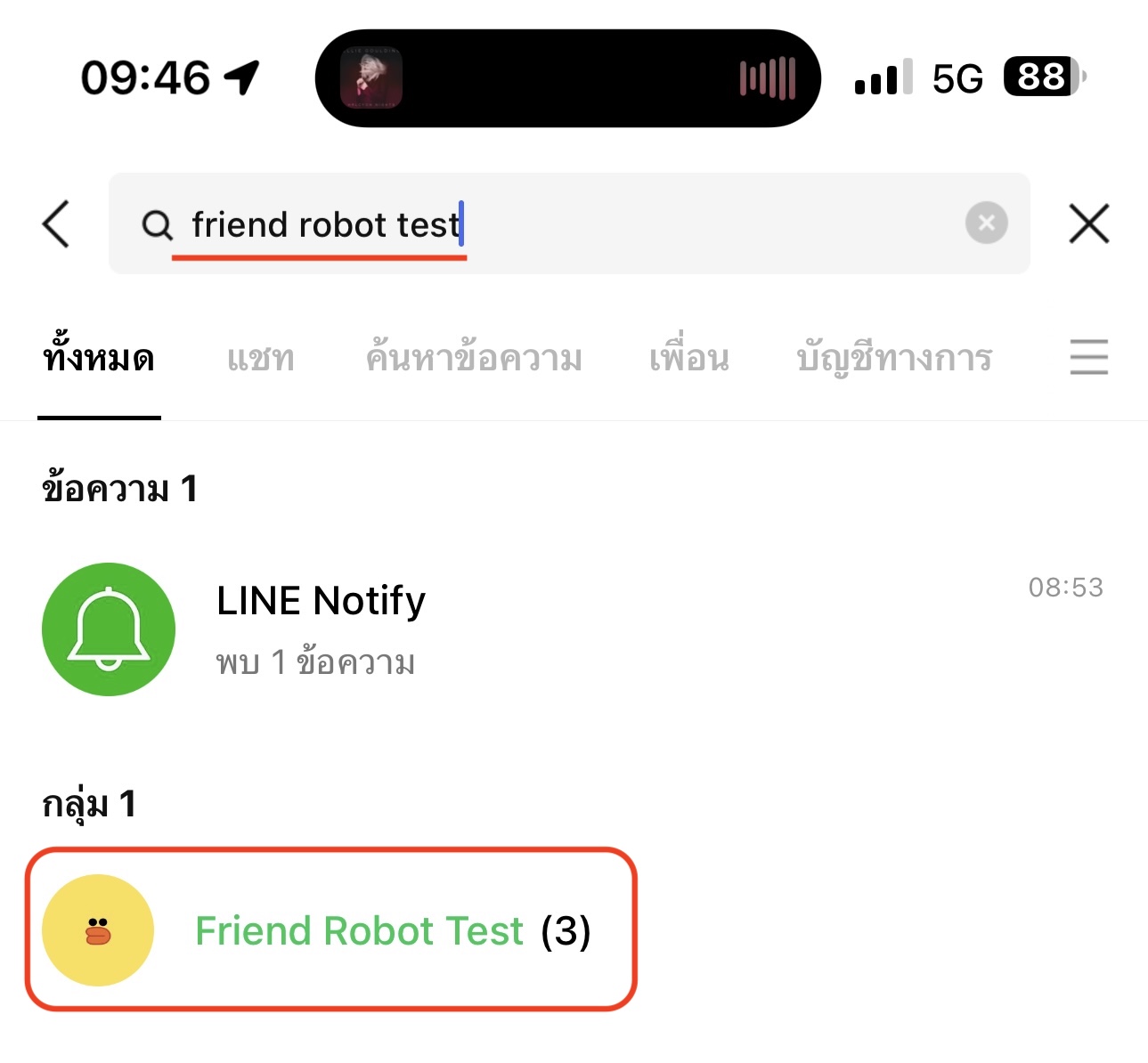




24. เสร็จสิ้นในส่วนของการเพิ่ม Line Notify เข้ากลุ่ม
เพิ่มไลบารี่ Line Notify25. เปิด Arduino IDE แล้วกดที่ Sketch > Include Library > Manage Libraries... เพื่อทำการเพิ่มไลบารี่
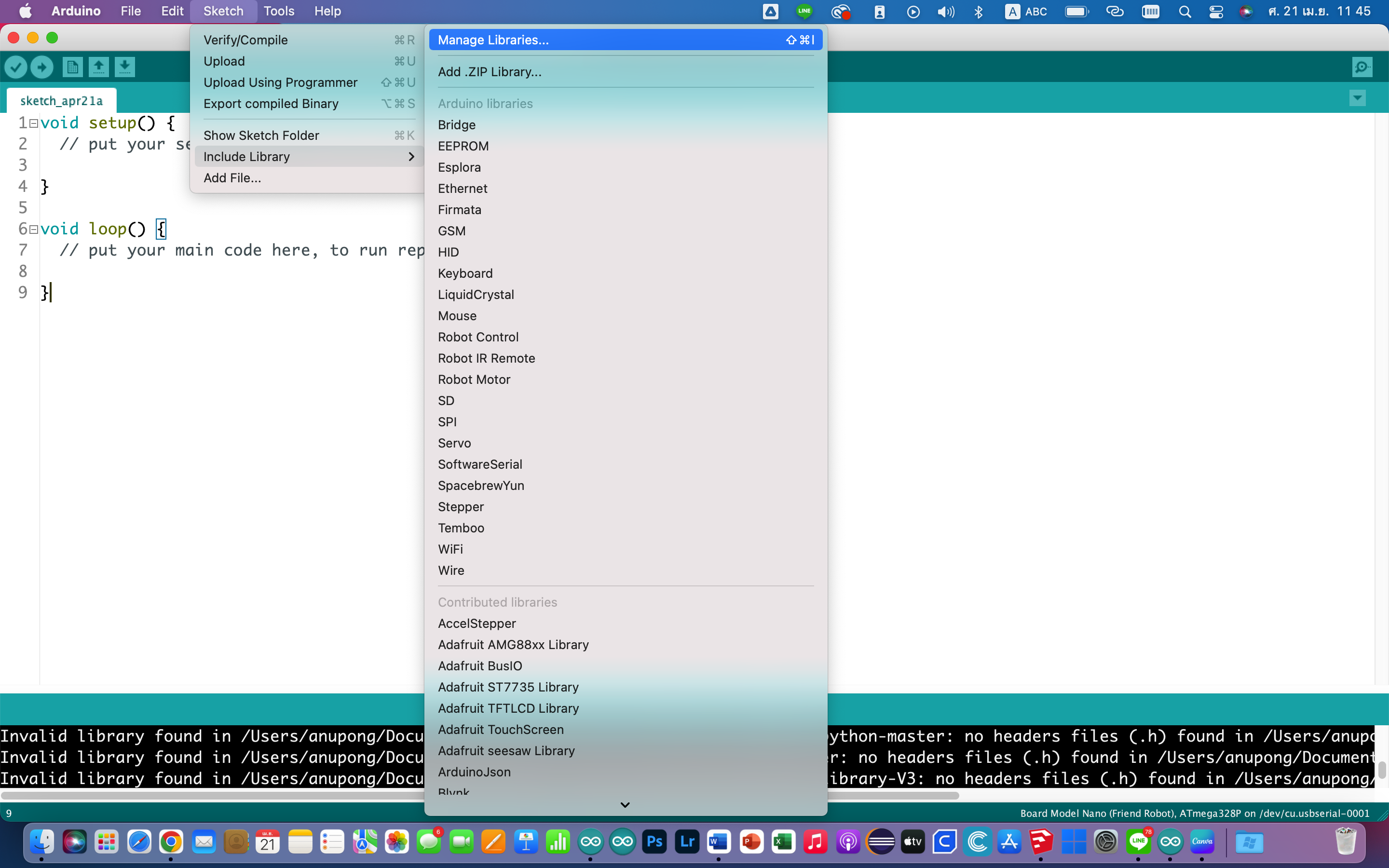
26. พิมพ์ TridentTD_LineNotify ในช่องค้นหา และทำการลงโดยใช้เวอร์ชั่น 3.0.2 เท่านั้น
 อัปโหลดโค๊ดไปยังบอร์ด Friend Robot HIFI
อัปโหลดโค๊ดไปยังบอร์ด Friend Robot HIFI27.ทำการคัดลอกโค๊ดนี้ไปวางที่โปรแกรม Arduino IDE
28. ทำการแก้ไขโค๊ดบรรทัดที่ 13-16 ให้เรียบร้อย

29. แล้วทำการอัปโหลดโค๊ดลงไปยังบอร์ด Friend Robot HIFI ให้เรียบร้อย โดยเสียบสายอัปโหลดระหว่างบอร์ด Friend Robot Hifi กับเครื่องคอม
(วิธีอัปโหลดโค๊ดไปยังบอร์ด ESP32)30.ทำการเปิดอ่านค่าจาก Serial Monitor เพื่อที่จะทำการอ่านค่า Rfid เพื่อที่จะเพิ่มบัตรลงเวลาให้กับเครื่อง

31.นำบัตรไปไว้ที่เครื่องอ่าน แล้วจะเห็นรหัสค่า Rfid นั้น
32. นำค่า Rfid จากขั้นตอนที่แล้วมาใส่ในโค๊ดบรรทัดที่ 56 เป็นคำที่ 1
ถ้ามีคนที่ 2 ก็นำค่า Rfid ไปใส่ที่บรรทัดที่ 57
ถ้ามีคนที่ 3 ก็นำค่า Rfid ไปใส่ที่บรรทัดที่ 58

กรณมีคนมากกว่า 3 คน เพิ่มตามรูปนี้ไปเรื่อยๆ


33.
แก้ไขเสร็จแล้ว สามารถอัปโหลดโค๊ดลงไปที่บอร์ด Friend Robot HIFI อีกครั้งได้เลย แล้วทำสอบดูใน google sheet และ Line ดู แค่นี้เราก็มีเครื่องลงเวลาเข้า - ออก โดยใช้ Rfid พร้อมกับส่งแจ้งเตือนผ่าน Line และ บันทึกลง Google Sheet ไว้ใช้แล้ว
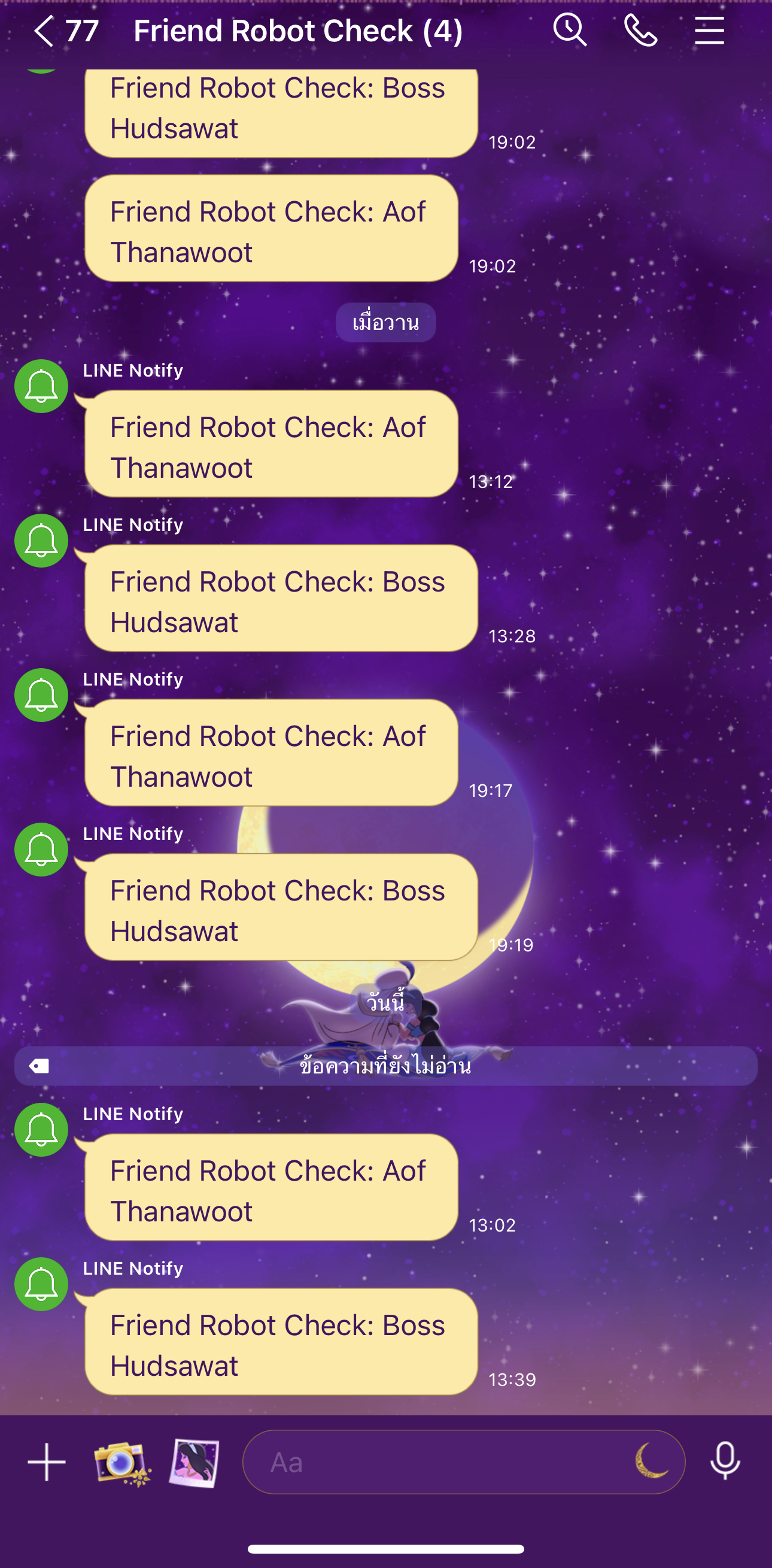
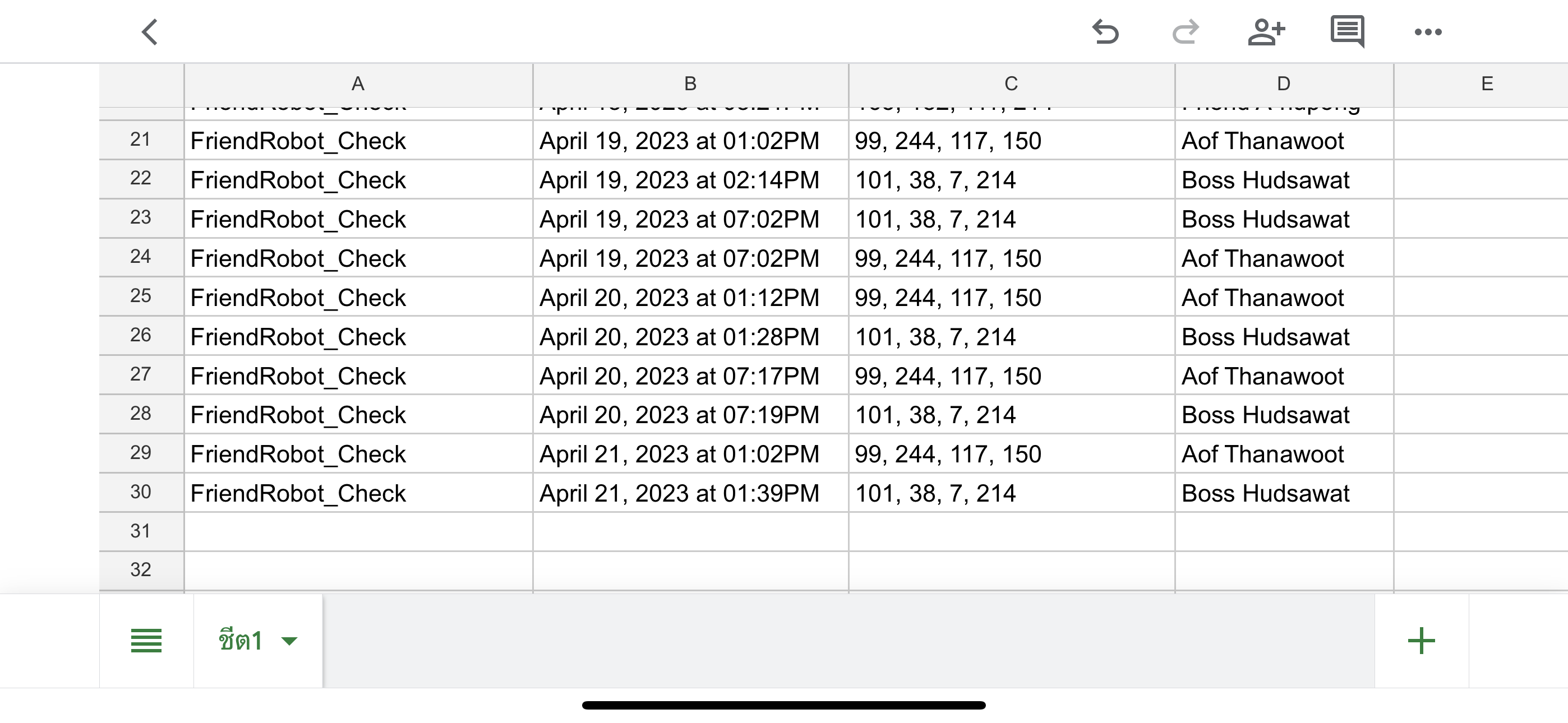
หวังว่าบทความนี้จะมีประโยชน์กับผู้ที่เข้ามาศึกษาทุกท่านนะครับ ถ้าพบปัญหาสามารถทักเข้าไปที่เพจ Friend Robot เพื่อสอบถามได้เลยนะครับ ยินดีให้สอบถาม ขอบคุณมากครับ